TPS1100 Professional Series
|
|
|
- Vegard Andreassen
- 8 år siden
- Visninger:
Transkript
1 TPS1100 Professional Series eltprogrammer Brukerhåndbok 1 Norsk Versjon 2.1
2 Kort innføring i programmene for TPS Ytterligere opplysninger om de enkelte feltprogrammene for TPS1100 funksjoner finnes i brukerveiledningen på CD. For å sikre at dette utstyret benyttes på forskriftsmessig måte, må utførlige sikkerhetsinstruksjoner i brukerhåndboka følges Leica Geosystems AG Heerbrugg, Alle rettigheter forbeholdt.
3 Innholdsfortegnelse Tips for bruk av denne brukerhåndboka 4 Generelle funksjoner 6 Orientering og høydeoverføring 8 Stasjonsberegning 16 Indirekte måling 24 Utsetting 30 Utilgjengelig punkt 46 ri stasjon 51 Referanselinje 62 Orient. + høydeov. Indirekte måling Utsetting Skjult punkt (ABC) 76 Utilgjeng. punkt Fri stasjon Stasjonsberegning Referanselinje Skjult punkt 3
4 Tips for bruk av denne brukerhåndboka 4 Eksempel PROG Rekkefølge av betjeningsoperasjoner. ORTS RIST\ Baksikt I denne brukerhåndboka vises instruksjonene trinn for trinn når det gjelder den grunnleggende gjennomgangen av feltprogrammer for TPS1100. Dessuten forklares egenskapene til noen ekstra funksjoner. Brukerhåndboka skal benyttes sammen med et TPS1100 instrument eller til en simulert betjening av TPS1100 på PC.Den foreslåtte rekkefølgen av betjeningsoperasjoner vil gi veiledning for et program fra start til slutt. Start programmet Fri stasjon fra skjermbildet Hovedmeny:Programmer Hovedmeny: Programmer RIST\ Stasjonsdata Stasjon ID : ST Inst.høyde : 1.65m Tast inn stasjonens ID og instrumentets høyde. Punkt ID : ST Refl.høyde : 1.60 m SØKE LISTE VISE Setter opp en liste over målepunkter og rekkefølge for målingene. Tittelfeltet angir skjermbildet hvor det arbeides. Funksjoner som det pekes på med en finger er valgfrie.
5 Symboler som vises under betjeningsforløpet PROG Start programmet med den faste tasten PROG. Inntasting fra bruker er nødvendig. ALL Aktivér funksjonen ALL med et trykk på tasten. Gjenta betjeningsoperasjonen. Andre symboler Inndelingen av denne håndboka 1. Innledning 2. Forberedelse 3. Ekstra funksjoner 4. Oppsett 5. Programforløp Viktige opplysninger og tips. Alle programmene er beskrevet i kapitler med samme struktur. I hvert kapittel blir følgende spørsmål besvart: Hva gjør dette programmet? Hvilke typiske bruksområder dekker det? Hvordan starter jeg programmet? Hvordan bruker jeg det? Hvilke spesielle funksjoner kan jeg benytte for å optimalisere mitt arbeid i felten? Hvordan kan jeg sette opp programmet slik at det oppfyller mine behov? Hvordan kan jeg navigere gjennom programmet? Hvor finner jeg en spesiell funksjon? 5
6 Generelle funksjoner 6 I dette kapitlet beskrives de funksjonene som er felles for nesten alle programmene (se også Stasjon + orientering). Målemetoder AREA\ Måling ALL DIST LAGRE ORTS ALL DIST og LAGRE i kombinasjon ORTS ALL DIST F2 LAGRE F3 ORTS F4 Måler en avstand og lagrer måledata i samsvar med det aktive lagringsformatet. Måler og viser en avstand. Lagrer den viste avstanden og vinklene i samsvar med det aktive lagringsformatet. Bekrefter vist avstand og vinkler. Går videre til neste skjermbilde uten lagring.
7 Søke etter punkt Fra dette skjermbildet er det mulig å: Hente koordinatene for et punkt i en datafil, eller Taste inn koordinatene for et punkt manuelt. Datafil : control.gsi Søk etter : Punkt ID+X+Y Punkt ID : 100 SØKE TASTE VISE Tast først inn punktets ID. Endre valgte datafil om nødvendig. Koordinater i datafilen SØKE VISE F2 Henter koordinater fra datafilen og går videre til neste trinn uten å vise punktets koordinater. Henter koordinater fra datafilen og går videre til neste trinn etter visning av punktets koordinater. Koordinater som ikke er i datafilen TASTE F3 MÅLE F2 Taster koordinatene inn manuelt. Måler og lagrer punktkoordinater. (Gjelder ikke for alle programmer). 7
8 Orientering og høydeoverføring 8 Innledning Dette programmet kan benyttes til følgende oppgaver: Bestemmelse av stasjonens orientering. Bestemmelse av stasjonens høyde. Samtidig bestemmelse av stasjonens orientering og høyde. Orienteringen og høyden for stasjonen beregnes på grunnlag av målinger mot opp til maksimalt ti kjente baksikt. Orientering og høydeoverføring blir ofte benyttet når det er mer enn ett kjent punkt tilgjengelig rundt stasjonen. Målinger mot ytterligere baksikt gir mulighet for en pålitelig kontroll av beregnet orientering og høyde. orberedelse Før start av Orientering og høydeoverføring, må stasjonen først etableres ved hjelp av følgende systemfunksjoner eller programmer: Stasjonsdata Stasjonsberegning eller Fri stasjon
9 Orientering Hz=0 Hz1 Hz2 Avstand 1 Avstand 2 baksikt 1 (X,Y) 1. Bare orientering Kjent: Baksiktets koordinater: - X,Y. Ukjent: - Orientering. Mål minst... - Retninger til baksikt 1. høyde baksikt 2 (X, Y, H) 1100pr02 2. Orientering og høydeoverføring Kjent: Baksiktets koordinater: - X, Y, H. Ukjent: - Orientering, stasjonshøyde. Mål minst... - Avstand og retninger til baksikt 1. Punkter hvor bare høyden er kjent, kan benyttes til bestemmelse av stasjonshøyden. Orient. + høydeov. xxx xxx xxx xxx xxx xxx xxx 9
10 PROG Start Orientering fra Hovedmeny: Programmer. Hovedmeny: Programmer ORI+H\ Baksikt Punkt ID : 1001 Refl.høyde: 1.60 m 10 SØKE LISTE VISE Oppretter en liste over aktuelle baksikt i en gitt rekkefølge. Tast inn Punkt ID og reflektorhøyde for baksikt 1. SØKE ALL Søker og henter punktkoordinater fra datafilen. ORI+H\ Måling Punkt ID : 1001 Hz-vinkel : g Måler og lagrer baksikt 1. (Se kapittel "Målemetoder") Gjenta inntasting av Punkt ID og måling for de følgende baksiktene. Motoriserte instrumenter vil automatisk sikte seg inn mot baksiktet.
11 Resultater BREGN F6 Beregner stasjonens orientering og høyde. I skjermbildet Resultater vises: De aktuelle stasjonskoordinatene. Hz-orientering. Toleransegrense for standardavvik for orienteringen og stasjonshøyden. Orient. + høydeov. LAGRE F3 SET-O ORTS + SET-H ORTS + F2 SET-O BEGGE + F2 ORI+H\ Resultater (Utjvn) Stasjon ID : ST1 n Baksikt : 3 Inst.høyde : 1.65m Y-koord. : m X-koord. : m Høyde : m SET-O SET-H LAGRE MÅLE Lagrer resultater for Orientering og høydeoverføring. Setter bare orientering. Setter bare stasjonshøyde. IN O+ Setter både orientering og stasjonshøyde. MÅLE Måler flere baksikt. F4 Går tilbake til Baksikt info. xxx xxx xxx xxx xxx xxx xxx 11
12 Ekstra funksjoner: Analyse av resultater Feilmerke Ingen HZ L H Mulige verdier Måling OK. Hz-vinkelfeil Avstandsfeil Høydefeil IN O+ F5 NY-BR ESC Skjermbildet Baksikt info med analyse av de enkelte målingene, hentes fra skjermbildet Resultater. ORI+H\ Resultater (Utjvn) ORI+H\ Baksikt info Punkt ID : 3 Status : På eilmerke : Ingen Hz-vinkel : 0 00'03'' Lengde : m NY-BR <-- --> MÅLE SLETT Henter resultatene for neste baksikt. Fastsetter baksiktets status: På/Av Ignorer H Måler mot ytterligere baksikt. Starter ny beregning med nye verdier. Sletter målingene for det viste baksiktet. Målinger benyttes / benyttes ikke i beregningen. Høyde benyttes ikke i beregningen. Går tilbake til skjermbildet Resultater uten å endre noe. 12
13 Oppsett Hent oppsettet fra skjermbildet Baksikt. SHIFT OPSET F2 ORI+H\ Baksikt ORI+H\ Oppsett Hz-tol Ori : g Hz-tol Ori H-tol BS Pos.tol BS Toleransegrense for orienteringens standardavvik. Toleransegrense for standardavvik for baksiktenes høyder. Toleransegrense for standardavvik for baksiktenes posisjoner (X- og Y-koordinater). Orient. + høydeov. Hvis de beregnede toleransegrensene for standardavvik ligger innenfor det dobbelte av de grenseverdiene som er satt for standardavvik, blir de beregnede stasjonskoordinatene og orienteringen godkjent. Skjermvalg To k.still Loggfil Loggfil ID Datafil Målefil Benytter skjermbildeformat som er satt av brukeren. Velger måling i en eller to kikkertstillinger. Oppretter en loggfil. Setter navn på loggfil. Velger datafil som inneholder de nødvendige koordinater. Velger målefil for lagring av målingene. xxx xxx xxx xxx xxx xxx xxx 13
14 Programforløp 14 ORI+H\ Baksikt > Oppgi Baksikt ID! SØKE LISTE <-- --> VISE BREGN OPSET SHIFT OPSET F2 Går til Oppsett. Adgang bare fra skjermbildet Baksikt. ORI+H\ Måling BREGN F6 Er tilgjengelig etter måling mot første punkt. ALL DIST LAGRE ORTS I<>II
15 SET-O SET-H F3 F2 Setter orientering og / eller høyde og går ut av programmet. ORI+H\ Resultater (Utjvn) >X-koord, Y-koord, høyde, orientering SET-0 SET-H LAGRE MÅLE IN O+ GROV BILDE LAGRE Stasjon ID WI 11 Orienteringskorreksjon WI 25 Stasjonskoordinater WI Siste reflektorhøyde WI 87 Instrumenthøyde WI 88 SHIFT GROV F2 Velger utjevning med minste kvadraters metode. Avslutter programmet umiddelbart. ORI+H\ Baksikt info NY-BR <-- --> MÅLE SLETT SHIFT SLUTT F6 Avslutter programmet. Orient. + høydeov. xxx xxx xxx xxx xxx xxx xxx 15
16 Stasjonsberegning 16 Innledning orberedelse Avstand 2 Orientering Stasjonsberegning benyttes ved oppstilling i et ukjent punkt. Stasjonens koordinater og Hz-vinkelens orientering beregnes på grunnlag av målinger mot to kjente baksikt. På bygge- og anleggsplasser kan programmet Stasjonsberegning brukes når det ikke er praktisk å benytte kjente punkt som stasjonspunkt eller når det er fare for at en markering skal bli ødelagt. For utstikking, datainnsamling eller en kommunalteknisk oppmåling kan Stasjonsberegning brukes til å velge plassering av instrumentet som gir best mulig oversikt over arbeidsområdet. Hz = 0 Hz1 Avstand 1 Kjent: Baksikt 1 og 2: - X, Y. - Høyde (valgfri). Baksikt 2 Hz2 Baksikt pr03 Ukjent: Stasjonskoordinater: - Stasjon X, stasjon Y. - Stasjonshøyde (valgfri). Orientering.
17 Sjekk baksiktenes geometri i forhold til stasjonspunktet. Unngå meget små og meget store vinkler ved stasjonen. Start Stasjonsberegning Start Stasjonsberegning fra Hovedmeny: Programmer. PROG Hovedmeny: Programmer ST-BR\ Stasjonsdata Stasjon ID : ST1 Inst.høyde : 1.65m Tast inn Stasjon ID og instrumentets høyde. ORTS ST-BR\ Baksikt Punkt ID : 1001 Refl.høyde : 1.60 m Tast inn Punkt ID og reflektorhøyden for baksikt 1. xxx Stasjonsberegning xxx xxx xxx xxx xxx xxx 17
18 SØKE Søker og henter punktkoordinater fra datafilen. 18 ALL ST+BR\ Måling Punkt ID : 1001 Hz-vinkel : g V-vinkel : g Refl.høyde : 1.60 m Skrålengde : m Måler og lagrer baksikt 1. (se kapittel "Målemetoder") ST+BR\ Baksikt Punkt ID : 1002 Refl.høyde : 1.60 m Tast inn Punkt ID og reflektorhøyden for baksikt 2. SØKE Søker og henter punktkoordinater fra datafilen.
19 ST-BR\ Måling Punkt ID : 1002 Hz-vinkel : g ALL Måler og lagrer baksikt 2. Viser resultatene i Stasjonsberegning. ST-BR\ Resultater (utjvn) Stasjon ID : ST1 n Baksikt : 2 Inst.høyde : 1.65m Y-koord. : m X-koord. : m Høyde : m SET-S LAGRE SLIGN LAGRE F3 SET-S Lagrer resultatene i Stasjonsberegning. Setter stasjonens koordinater og orientering og avslutter programmet. xxx Stasjonsberegning xxx xxx xxx xxx xxx xxx 19
20 Ekstra funksjoner: Sammenligne resultater Denne funksjonen benyttes til å sammenligne stasjonskoordinatene og orienteringen som er beregnet i programmet, med tilsvarende stasjonskoordinater og orientering som er innstilt i instrumentet. Hent sammenlikningsfunksjonen fra Resultater. 20 SLIGN F5 ST-BR\ Resultater (Utjvn) ST-BR\ Sammenligne Stasjon ID : ST Ori. : 0 00'03'' X-koord : m Y-koord : m Høyde : m ast Y : m ORTS Deltaverdiene er resultater av en subtraksjon, f.eks. Y = Beregnet Y - innstilt Y. ORTS Går tilbake til Resultater.
21 Oppsett Hent Oppsett fra Stasjonsdata. SHIFT OPSET F2 ST-BR\ Stasjonsdata ST-BR\ Oppsett Hz-tol Ori : g Hz-tol Ori Toleransegrense for orienteringens standardavvik. H-tol BS Toleransegrense for standardavvik for baksiktenes høyder. Pos.tol BS Toleransegrense for standardavvik for baksiktenes posisjoner (Y og X koordinater). Hvis de beregnede toleransegrensene for standardavvik ligger innenfor det dobbelte av de grenseverdiene som er satt for standardavvik, blir de beregnede stasjonskoordinater og orienteringen godkjent. xxx Stasjonsberegning Skjermvalg Benytter skjermbildeformat som er satt av brukeren. To k-still Velger måling i en eller to kikkertstillinger. Loggfil Oppretter en loggfil. Loggfil ID Setter navn på loggfil. Datafil Velger datafil som inneholder de nødvendige koordinatene. Målefil Velger målefil for lagring av målingene. xxx xxx xxx xxx xxx xxx 21
22 Programforløp 22 ST-BR\ Stasjonsdata > Oppgi Punkt ID og inst.høyde! ORTS OPSET SHIFT OPSET F2 Går til Oppsett. Adgang bare fra skjermbildet Stasjonsdata. ST-BR\ Baksikt >Oppgi 1. Punkt ID og refl.høyde! SØKE <-- --> VISE ST-BR\ Måling >Mål 1. baksikt! ALL DIST LAGRE ORTS ST-BR\ Baksikt > Oppgi 2. Punkt ID og refl.høyde! SØKE <-- --> VISE
23 ST+BR\ Måling > Mål 2. baksikt! ALL DIST LAGRE ORTS ST+BR\ Resultater (Utjvn) > X-koord, Y-koord, høyde, orientering SET-S LAGRE SLIGN Setter stasjonen og avslutter programmet. LAGRE F3 Stasjon ID WI 11 Orienteringskorreksjon WI 25 Stasjonskoordinater WI Siste reflektorhøyde WI 87 Instrumenthøyde WI 88 SHIFT SLUTT F6 Avslutter programmet. xxx Stasjonsberegning xxx xxx xxx xxx xxx xxx 23
24 Indirekte måling 24 Innledning Programmet Indirekte måling benyttes til beregning av avstander og retningsvinkel mellom to punkt. Punktene kan innmåles direkte, hentes fra datafilen eller tastes inn manuelt. Det kan benyttes to ulike metoder for beregning av avstandene: Polygonmetoden og radialmetoden. (Se figuren nedenfor) Før start av Indirekte måling: Stasjon og orientering må være satt. Polygonmetoden Az=0 00'00'' N Az Az Âvstander 1-2 Âvstander 2-3 Âvstander 3-4 Az pr04 Kjent eller innmålt: Punkt 1, 2, 3, 4 Ukjent: Avstander og retningsvinkel (Az) mellom pkt. 1 og pkt. 2, samt mellom pkt. 2 og pkt. 3,...
25 Radialmetoden Az=0 00'00'' N Az1-4 Az1-3 1 Senterpunkt Avstander 1-2 Az Avstander Avstander pr05 Kjent eller innmålt: Senterpunkt: 1. Radialpunkt: 2, 3, 4. Ukjent: Avstander og retningsvinkel (Az) fra senterpunkt til radialpunkt 2, 3, 4. orberedelse PROG Start Indirekte måling fra Hovedmeny: Programmer. Hovedmeny: Programmer ørste to punkt IND-M\ ørste Punkt Punkt ID : 100 Refl.høyde : 1.65m Fremgangsmåten for første indirekte måling er den samme for både polygonmetoden og radialmetoden. xxx xxx Indirekte måling xxx xxx xxx xxx xxx 25
26 Tast inn Punkt ID og reflektorhøyde for punkt Resultater i polygonmetoden ALL eller HENTE F6 Måler og lagrer punkt 1. (se kapittel "Målemetoder") som henter punktkoordinater fra en datafil. Gjenta rekkefølgen for neste punkt. Dette avslutter den indirekte målingen av skråavstand og viser de tilsvarende resultatene på skjermbildet. IND-M\ Polygonmetoden Punktnr. 1 : 10 Punktnr. 2 : 11 Hor.lengde : m Retning : 15 34'21'' Høyde : m Skrålengde : m NESTE LAGRE RADI F2 F3 F4 F5 F6 LAGRE F3 NESTE Veksler mellom polygonmetoden og radialmetoden. Lagrer resultatene for Indirekte måling. Måler inn eller henter neste punkt.
27 Resultater i radialmetoden IND-M\ Radialmetoden Senterpkt. : 10 Radialpkt. : 11 Hor.lengde : m Retning : 15 34'21'' Høyde : m Skrålengde : m NESTE RESET LAGRE POLY F2 F3 F4 F5 F6 Setter et nytt senterpunkt. Veksler mellom polygonmetoden og radialmetoden. LAGRE F3 NESTE Lagrer resultatene for Indirekte måling. Måler inn eller henter neste radialpunkt. xxx xxx Indirekte måling xxx xxx xxx xxx xxx 27
28 Oppsett Hent Oppsett fra skjermbildet Første punkt. 28 SHIFT OPSET F2 IND-M\ ørste punkt IND-M\ Oppsett To k-still : NEI ORTS Skjermvalg To k-still Loggfil Loggfil ID Målefil. Datafil Avslutter programoppsettet. Benytter skjermbildeformat som er satt av brukeren. Velger måling i en eller to kikkertstillinger. Oppretter en loggfil. Setter navn på loggfil. Velger målefil for lagring av målingene. Velger datafil som inneholder de nødvendige koordinatene.
29 Programforløp IND-M\ ørste punkt > Mål 1. senterpunkt! ALL DIST LAGRE ORTS HENTE OPSET I<>II VISE SHIFT SHIFT SLUTT F6 OPSET F2 Avslutter programmet umiddelbart. Går til Programoppsett. Adgang bare fra skjermbildet Første punkt. IND-M\ Neste punkt > Mål neste punkt! ALL DIST LAGRE ORTS HENTE I<>II VISE IND-M\ Polygonmetoden > 1. punkt/2. punkt NESTE LAGRE RADI IND-M\ Radialmetoden > Senterpunkt/radialpunkt NESTE RESET LAGRE POLY xxx xxx Indirekte måling RADI F5 Sist brukte metode er aktiv. Bytt med F5 (RADI/POLY). POLY F5 Går til radialmetoden. Går til polygonmetoden. LAGRE Lagrer resultatene WI 11, 25, F3 35, 37, 39, 79. xxx xxx xxx xxx xxx 29
30 Utsetting 30 Innledning Forflyttingselementer Innmålt punkt Punkt som skal settes ut 1100pr06 Utsettingsmetoden benyttes til å sette ut merker i terrenget for punkt med kjente koordinater. Det kan benyttes følgende ulike metoder for utsetting: Polar utsetting, ortogonal utsetting, utsetting med 2 hjelpepunkt og utsetting ved hjelp av koordinatforskjeller. De aktuelle forflyttingselementene for målepunktene beregnes i forhold til det punktet som skal settes ut. Dette skjer i samsvar med den aktive utsettingsmetoden. Det er mulig å bytte til en annen utsettingsmetode på et hvilket som helst tidspunkt. Forhåndsvisning er et alternativ som går forut for den egentlige utsettingen. Dette gir mulighet for å dirigere medhjelperen fra det sist utsatte punktet til det neste. Punkt som skal settes ut kan defineres på følgende to måter: Punktets koordinater er kjent. I dette tilfellet kan punktet hentes fra en datafil eller tastes inn manuelt i utsettingsprogrammet. Retningsvinkel og avstand til punktet er kjent. orberedelse Før start av utsettingsprogrammet: Stasjon og orientering må være satt.
31 Søke etter punkt PROG Start Utsetting fra Hovedmeny: Programmer. Hovedmeny: Programmer UTSET\ Søk etter Punkt Oppi utsettingspunkt! Datafil : POINTS.GSI Søk etter : Punkt ID+X+Y Punkt ID : 12 SØKE Hz+Hl TASTE VISE Tast inn Punkt ID for det punktet som skal settes ut. SØKE Hz+Hl F2 Søker og henter punkt fra datafilen. Går videre til neste skjermbilde for utsetting. Før avstandsmålingen startes må PLÅS+ være slått på og måleprogram stilt til TRK/HTRK. Utsetting av et punkt med kjent retningsvinkel og avstand: Tast inn Retning og Hor.lengde fra stasjonen til det punktet som skal settes ut. STIKK Bekreft inntastingen med slik at programmet fortsetter til neste skjermbilde for utsetting. xxx xxx xxx Utsetting xxx xxx xxx xxx 31
32 Skjermbilde for utsetting Metode: Ortogonal utsett Lengde- Forflyttingselementene beregnes i forhold til den basislinjen som defineres mellom stasjonen og det innmålte punktet. UTSET\ Ortogonal utsetting Punkt ID : 12 Refl.høyde : 1.65m Tv.avvik : m Lengde : m Høyde :OPP m Høyde : m ALL DIST LAGRE ORTS SIKTE 32 Tv.avvik pr11 DIST ALL Måler en avstand og beregner forflyttingselementene Tv.avvik og Lengde. Høyde er høydeforskjellen mellom målepunktet og det punktet som skal settes ut. Det vises bare ved tredimensjonal metode. Gjenta målingene inntil det oppnås tilstrekkelig nøyaktighet. Måler og lagrer utsettingspunkt. Går videre til skjermbildet for inntasting av neste punkt som skal settes ut.
33 Ekstra funksjoner: Valg av utsettingsmetode Hent skjermbildet for valg av utsettingsmetode fra et hvilket som helst skjermbilde for utsetting. SHIFT METOD F2 UTSET\ Retning og Lengde UTSET\ Velg Metode orh.visn. : Retning & Lengde Forh.visn. Uts.metode Autosikting AV 2D eller 3D H-just. Grafikk Velger forhåndsvisning (se kapittel "Ekstrafunksjoner: Forhåndsvisning") Velger utsettingsmetode (se kapittel "Ekstrafunksjoner: Utsetting") Velger metode for automatisk tilsikting (kun for motoriserte instrumenter). Ingen automatisk tilsikting 2-dimensjonal eller 3-dimensjonal tilsikting Høydejustering av punktet som skal settes ut. Visning av OPP/NED tar hensyn til høydejusteringen. Velger grafisk visning i utsettingsskjermbildet (se kapittel "Ekstrafunksjoner: Grafisk visning") xxx xxx xxx Utsetting xxx xxx xxx xxx 33
34 Symboler FRA STASJON ( ) MOT STASJON ( ) Velger visning av symboler i utsettingsskjermbildet. Symbolene brukes til å dirigere prismet mot punktet som skal settes ut. Viser retningen sett fra stasjonen. Viser retningen sett fra målepunktet (f.eks ved utsetting med RCS). 34 Ekstra funksjoner: orhåndsvisning orhåndsvisning = Ingen Forhåndsvisning slås av. Etter at det punktet som skal settes ut, er tastet inn i skjermbildet Søke etter Punkt, går programmet videre til skjermbildet for utsetting.
35 orhåndsvisning Metode: Retningsvinkel og lengde Forflyttingselementene retningsvinkel og lengde beregnes fra stasjonspunktet i forhold til det punktet som skal settes ut. Hz Hz = 0 00'00" N Retning Avstander UTSET\ Retning og lengde Punkt ID : 12 Retning : 30 03'23'' Hz-vinkel : 15 43'02'' Skrålengde : m Hor.lengde : m Høyde : 0.75m STIKK pr07 STIKK Drei instrumentet inntil verdiene for Hz-vinkel og Retning er tilnærmet like. Høyde er høydeforskjellen mellom stasjonen og det punktet som skal settes ut. Går videre til skjermbildet for utsetting. Motoriserte instrumenter sikter seg automatisk inn mot det punktet som skal settes ut. xxx xxx xxx Utsetting xxx xxx xxx xxx 35
36 orhåndsvisning = To siste punkt Forflyttingselementene beregnes i forhold til den basislinjen som defineres mellom de to sist utsatte punktene Lengde+ Tv.avvik+ 12 UTSET\ To siste punkt Punkt ID : 12 Retning : 30 03'23'' Hz-vinkel : 15 43'02'' Lengde : m Tv.avvik : m Høyde : m STIKK pr09 Verdier for Lengde og Tv.avvik vises etter at de to forste punktene er satt ut. Høyde er høydeforskjellen fra sist utsatte punkt. STIKK Går videre til skjermbildet for utsetting. Motoriserte instrumenter sikter seg automatisk inn mot det punktet som skal settes ut.
37 orhåndsvisning = Ortogonale data 11 Lengde- Forflyttingselementene beregnes i forhold til den basislinjen som defineres mellom stasjonen og sist utsatte punkt. UTSET\ Ortogonal Punkt ID : 12 Retning : 30 03'23'' Hz-vinkel : 15 43'02'' Lengde : m Tv.avvik : m Høyde : m STIKK Tv.avvik pr10 Verdiene for Lengde og Tv.avvik vises etter at det første punktet er satt ut. Høyde er høydeforskjellen fra sist utsatte punkt. STIKK Går videre til skjermbildet for utsetting. Motoriserte instrumenter sikter seg automatisk inn mot det punktet som skal settes ut. xxx xxx xxx Utsetting xxx xxx xxx xxx 37
38 Ekstra funksjoner: Utsettingsmetode Utsettingsmetode = Polar utsetting Lengde- Forflyttingselementene beregnes i forhold til den basislinjen som er definert mellom stasjonen og målepunktet. UTSET\ Polar utsetting Punkt ID : 12 Refl.høyde : 1.65m Hz-vinkel : 16 03'23'' Lengde : m Høyde :OPP 0.15m Høyde : m ALL DIST LAGRE ORTS POSIT 38 Hz pr08 DIST F2 Måler en avstand og beregner forflyttingselementene Hzvinkel, Lengde og Høyde. Høyde er høydeavviket mellom målepunktet og det punktet som skal settes ut. Dette vises bare ved tredimensjonal utsetting. Gjenta målingene inntil det oppnås tilstrekkelig nøyaktighet. ALL Måler og lagrer utsatt punkt. Går videre til skjermbildet Søk etter Punkt for inntasting av det neste punktet som skal settes ut.
39 Utsettingsmetode = Utsett hjelpepkt Lengde1 Hz-vinkel 2 Hz-vinkel 1 Lengde pr12 Punkt som ikke kan tilsiktes direkte, kan settes ut på grunnlag av målinger mot to hjelpepunkt. DIST F2 DIST F2 UTSET\ Utset m/hjelpepkt. Punkt ID : 12 Refl.høyde : 1.65m Hz-vinkel :* m Lengde 1 :* m Hz-vinkel : m Lengde 2 : m ALL DIST LAGRE ORTS SIKTE Det hjelpepunktet som skal tilsiktes er markert med en stjerne (*). Måler avstanden til første hjelpepunkt og beregner forflyttingselementene Hz-vinkel og Lengde 1. Elementer som er merket med en stjerne, endres til det andre hjelpepunktet som skal tilsiktes. Måler avstanden til det andre hjelpepunktet og beregner forflyttingselementene Hz-vinkel og Lengde 2. ORTS F4 Setter ut neste punkt. Går videre til skjermbildet for utsetting av punkt. xxx xxx xxx Utsetting xxx xxx xxx xxx 39
40 Nord Avstandsavvik langs aksene i koordinatnettet beregnes mellom målepunktet og det punktet som skal settes ut. UTSET\ Koordinatutsetting Punkt ID : 12 Refl.høyde : 1.65m Y-koord. : m X-koord. : m Høyde :OPP m Høyde : m ALL DIST LAGRE ORTS SIKTE 40 Utsettingsmetode = Koordinatutsett X- Y+ 12 DIST F2 Måler avstanden og beregner forflyttingselementene Y-koord., X-koord. og Høyde. Y 1100pr13 Høyde er høydeforskjellen mellom målepunktet og det punktet som skal settes ut. Det vises bare ved tredimensjonal metode. Gjenta målingene inntil tilstrekkelig nøyaktighet oppnås. ALL Måler og lagrer utsettingspunkt. Går videre til skjermbildet for inntasting av neste punkt som skal settes ut.
41 Ekstra funksjoner: Grafikk Nedenstående metoder kan benyttes til visning av et situasjonsbilde over utsettingen: INGEN METODE FRA STASJON MOT STASJON MOT NORD FRA NORD Grafikk vises ikke Grafikken er orientert fra stasjonen mot utsettingspunktet. Dette valget anbefales fnår stangbæreren dirigeres fra instrumentet. Grafikken er orientert fra reflektor mot stasjonen. Dette valget anbefales for utsetting med RCS. Grafikken er orientert mot nord. Dette valget anbefales for koordinatuttsettingsmetoden med RCS. Grafikken er orientert mot syd. Dette valget anbefales for koordinatutsettingsmetoden med RCS. xxx xxx xxx Utsetting xxx xxx xxx xxx 41
42 Grafikk = mot stasjon Utsettingsmetode = Polar utsetting Dette skjermbildet vises i metoden for polar utsetting etter at en avstand er målt. UTSET\ Polar utsetting 12 hr : m Hz : 16 03'23'' A : m 5 OPP : m Høyd : m ALL DIST LAGRE ORTS SIKTE * 42 Symboler: Instrumentstasjon. x Reflektorposisjon. Punkt som skal settes ut. * Skalaen gir et inntrykk av avstanden mellom reflektorposisjon og det punktet som skal settes ut. Grafikken blir oppdatert dynamisk når instrumentet dreies mot det punktet som skal settes ut.
43 Oppsett Hent Oppsett fra skjermbildet Søk etter punkt. SHIFT OPSET F2 UTSET\ Søk etter punkt UTSET\ Oppsett 3D-utsett. : På 3D-utsett. 3-dimensjonal utsetting. Høydeelementene vises bare når punktet som skal settes ut er oppgitt med høyde. Loggfil Oppretter en loggfil. Loggfil ID Gir navn på loggfilen. Datafil Målefil Velger datafil som inneholder nødvendige koordinater. Velger målefil for lagring av måledata. ORTS Går ut av oppsettet. xxx xxx xxx Utsetting xxx xxx xxx xxx 43
44 Programforlop UTSET\ Søk etter punkt > Oppgi Punkt ID! SOKE Hz+Hl TASTE VISE OPSET SHIFT SLUTT F6 SHIFT OPSET F2 Avslutter programmet. Går til Oppsett. Adgang bare fra skjermbildet Søk etter punkt. 44 UTSET\ Oppgi koordinater > Oppgi retning, hor.lengde! STIKK UTSET\ orhåndsvisning > Skjermbildet avhenger av skjermvalget STIKK METOD BILDE UTSET\ Velg Forh.visn.: Uts.metode: 3D-utsett: Tilsikting: H-just:: Grafikk: ORTS Velg metode ingen/to siste/orto/retn.&lengde Polar/Orto/Hjelppkt/Koord. PÅ/AV 2D/3D [m] ingen/mot st./fra st./mot nord
45 UTSET\ Uts.metode > Skjermbildet avhenger av valgt metode ALL DIST LAGRE ORTS SIKTE METOD BILDE I<>II UTSET\ Velg Metode Velg Forh.visn.: ingen/to siste/orto/retn.&lengde Uts.metode: Polar/Orto/Hjelppkt/Koord. 3D-utsett: PÅ/AV Tilsikting: 2D/3D H-just:: [m] Grafikk: ingen/mot st./fra st./mot nord ORTS POLAR ORTO H-PKT KOORD F2 F3 F4 F5 F6 SHIFT SLUTT F6 Avslutter programmet. xxx xxx xxx Utsetting xxx xxx xxx xxx 45
46 Utilgjengelig punkt 46 Innledning orberedelse Utilgjengelig punkt Vertikalakse Programmet Utilgjengelig punkt benyttes til å bestemme høyden av et utilgjengelig punkt, f.eks. på luftledninger eller bygningsfasader. Først må avstanden bestemmes til et punkt som befinner seg vertikalt under eller over det utilgjengelige punktet. Deretter kan det siktes mot det utilgjengelige punktet. Koordinatene for det utilgjengelige punktet beregnes på grunnlag av målt avstand til fotpunktet og vinklene som er målt mot det utilgjengelige punktet. Før start av programmet Utilgjengelig punkt: Stasjon og orientering må være satt. Kjent: - Avstand til fotpunkt. - Hz-vinkel og vertikalvinkel til det utilgjengelige punktet. 1100pr14 Skråavstand Fotpunkt Ukjent: - Koordinater for det utilgjengelige punktet: X, Y, H.
47 I praksis er det ikke helt enkelt å bestemme en nøyaktig vertikal akse mellom fotpunktet og det utilgjengelige punktet. Avhengig av ønsket nøyaktighet kan det fastsettes et maksimalt tillatt avvik fra vertikalaksen (se kapittel "Oppsett"). Måling av fotpunktet Start programmet fra Hovedmeny: Programmer. PROG Hovedmeny: Programmer UTG-P\ Mål fotpunktet Punkt ID : 102 Hz-vinkel : '23'' V-vinkel : 10 34'20'' Refl.høyde : 1.60 m Skrålengde : m Høydediff. : m ALL DIST LAGRE UTG-P Tast inn Punkt ID og reflektorhøyde for fotpunktet. ALL F2 Måler og lagrer fotpunktet. (Se kapittel "Målemetoder"). Går videre til neste skjermbilde for måling av utilgjengelig punkt. xxx xxx xxx xxx Utilgjeng. punkt xxx xxx xxx 47
48 Måling av utilgjengelig punkt 1100pr15 Utilgjengelig punkt H-diff.: H-diff: Dette er høydeforskjellen mellom fotpunktet og det utilgjengelige punktet. Fotpunkt Skjermbilde for måling av utilgjengelig punkt. LAGRE F3 UTG-P\Mål utilgjengelig pkt Punkt ID : 103 Hz-vinkel : '23'' V-vinkel : 10 34'20'' Skrålengde : m H-diff. : m Y-koord. : m OT-P LAGRE Setter et nytt fotpunkt. Tast inn Punkt ID for det utilgjengelige punktet og sikt mot dette. Vinklene og koordinatene for det utilgjengelige punktet blir hele tiden oppdatert automatisk. Lagrer måleresultatet for det utilgjengelige punktet. Legg merke til at koordinatene bare lagres hvis de er definert i det aktive lagringsformatet. 48 SHIFT SLUTT F6 Avslutter programmet.
49 Oppsett Hent Oppsett fra skjermbildet Mål fotpunktet. SHIFT OPSET F2 UTG-P\ Mål fotpunktet UTG-P\ Oppsett Skjermvalg : NEI Pos. tol: 1100pr16 Horis. avst. Pos. tol Utilgjengelig punkt Skjermvalg Pos.tol. Lagre H = WI 37 Målefil Datafil Benytter skjermbildeformat som er satt av brukeren. Toleranse for vertikalakse: Tast inn maksimal tillatt horisontal avstand mellom fotpunkt og utilgjengelig punkt. Det vises et varsel hvis toleransen overskrides. Lagrer høydeforskjellen mellom fotpunkt og utilgjengelig punkt som WI 37. Velger målefil for lagring av målingene. Velger datafil som inneholder de nødvendige koordinatene. xxx xxx xxx xxx Utilgjeng. punkt xxx xxx xxx 49
50 Programforløp 50 UTG-P\ Mål fotpunktet > Mål inn fotpunktet! ALL DIST LAGRE UTG-P OPSET I<>II SHIFT OPSET F2 Går til Oppsett. Adgang bare fra skjermbildet Mål fotpunktet. UTG-P\ Mål utilgjengelig pkt > Mål inn utilgjengelig punkt! OT-P LAGRE LAGRE F3 SHIFT SLUTT F6 Lagrer måleresultatet for Utilgjengelig punkt. Avhengig av innstillingen i programoppsettet kan det lagres ytterligere måleblokker med H-diff (WI 37). Avslutter programmet.
51 ri stasjon Innledning Programmet Fri stasjon benyttes til beregning av de tredimensjonale koordinatene for stasjonspunktet samt horisontalsirkelens orientering ut fra målinger mot opp til ti kjente baksikt. Det kan benyttes enten en kombinasjon av retninger og avstander eller bare retninger for måling mot baksiktene. Hvis det forekommer feilaktige måleresultater i programmet, kan de ignoreres eller måles på nytt. Fri stasjon kan umiddelbart beregnes på nytt. Fri stasjon brukes mest når mer enn to baksikt er tilgjengelige rundt stasjonen. Måling mot flere baksikt gir mulighet for øket kontroll av nøyaktigheten til de beregnede stasjonskoordinatene og orienteringen. På bygge- og anleggsplasser kan programmet Fri stasjon brukes når det ikke er praktisk å bruke et kjent punkt som stasjonspunkt, eller når det er fare for at en markering skal bli ødelagt. Ved utsetting, datainnsamling og kommunalteknisk oppmåling gir programmet Fri stasjon mulighet for å velge plassering av instrumentet slik at det er best mulig utsikt over arbeidsområdet. xxx xxx xxx xxx xxx Fri stasjon xxx xxx 51
52 orberedelse 52 Hz = 0 Hz1 Avstand 1 Baksikt 1 Kjent: Koordinater for baksikt: - X,Y. - Høyde (valgfri). Orientering Hz2 Hz3 Avstand 3 Avstand 2 Baksikt 2 Ukjent: Stasjonskoordinater: - Stasjon X, stasjon Y. - Stasjon høyde (valgfri). Orientering. 1100pr17 Stasjon Baksikt 3 Mål minst... Avstand og retning mot to baksikt eller bare retningene mot tre baksikt Baksikt der bare høyden er kjent kan benyttes.
53 Hent programmet Fri stasjon fra Hovedmeny: Programmer. PROG Hovedmeny: Programmer RIST\ Stasjonsdata Stasjon ID : 1001 Inst.høyde : 1.65m Tast inn Stasjon ID og instrumenthøyden. ORTS RIST\ Baksikt Punkt ID : 1001 Refl.høyde : 1.60 m SØKE LISTE VISE Inntasting av en liste over aktuelle baksikt og rekkefølge for målingene. Tast inn Punkt ID og reflektorhøyde for baksikt 1. SØKE Søker og henter punktkoordinater fra datafilen. xxx xxx xxx xxx xxx Fri stasjon xxx xxx 53
54 RIST\ Måling Punkt ID : 1001 Hz-vinkel : g V-vinkel : g Refl.høyde : 1.60 m Skrålengde : m Hz-vinke : ALL DIST LAGRE ORTS 54 ALL Måler og lagrer baksikt 1. (Se kapittel "Målemetoder") RIST\ Baksikt Punkt ID : 1002 Refl.høyde : 1.60 m Tast inn Punkt ID og reflektorhøyde for baksikt 2. SØKE Søker og henter punktkoordinater fra datafilen.
55 RIST\ Måling Punkt ID : 1002 Hz-vinkel : g ALL Måler og lagrer baksikt 2. Bemerk at motoriserte instrumenter vil sikte seg automatisk inn mot baksiktet fra og med baksikt 3. BREGN F6 Beregner stasjonskoordinatene og orienteringen. Det kan gjennomføres beregning etter at det minst er målt: Avstand og vinkler mot to baksikt eller Vinkler mot tre baksikt. xxx xxx xxx xxx xxx Fri stasjon xxx xxx 55
56 Resultater i ri stasjon I skjermbildet med resultater vises: Stasjonens koordinater. Orientering (Hz. Ori). Standardavvik for stasjonens koordinater og orientering. Aktuell målestokk. 56 RIST\ Resultater (Utjvn) Stasjon ID : ST1 n Baksikt : 3 Inst.høyde : 1.65m Y-koord. : m X-koord. : m Høyde : m SET-S LAGRE MÅLE IN O+ SLIGN LAGRE F3 SET-S MÅLE F4 Lagrer resultatene i programmet Fri stasjon. Setter stasjonens koordinater og orientering. Avslutter programmet. Måler mot ytterligere baksikt. Går tilbake til skjermbildet Baksikt.
57 Ekstra funksjoner: Sammenlign resultater SLIGN F5 Programmet for sammenligning av resultater sammenligner de beregnede verdiene for stasjonens koordinater og orienteringen med de stasjonskoordinatene og den orienteringen som er innstilt i instrumentet. Hent sammenligningsfunksjonen fra skjermbildet Resultater. RIST\ Resultater (Utjvn) RIST\ Sammenlign resultater Stasjon ID: ST Ori. : 0 00'03'' X-koord. : m Y-koord : m Høyde : m ast X : m ORTS Deltaverdiene fremkommer som resultat av en subtraksjon, f.eks.: Y = Y-beregn. - Y-innst. ORTS Går tilbake til skjermbildet Resultater. xxx xxx xxx xxx xxx Fri stasjon xxx xxx 57
58 Ekstra funksjoner: Analyse av resultater. IN O+ F5 Skjermbildet Baksikt info med analyse av de enkelte målingene, hentes fra skjermbildet Resultater. RIST\ Resultater (Utjvn) RIST\ Baksikt info 58 Feilmerke Ingen HZ L H Mulige verdier Måling OK. Hz-vinkelfeil Avstandsfeil Høydefeil Punkt ID : 3 Status : På eilmerke : Ingen Hz-vinkel : 0 00'03'' Lengde : m NY-BR <-- --> MÅLE SLETT Henter målingene for neste baksikt. Fastsetter punktets status: Måler mot ytterligere baksikt. Sletter målingene for det viste baksiktet. På/Av Ignorer H Målinger benyttes / benyttes ikke i beregningen. Høyde benyttes ikke i beregningen. NY-BR ESC Starter ny beregning med nye verdier. Går tilbake til skjermbildet Resulater uten å endre noe.
59 Oppsett SHIFT OPSET F2 Hent Oppsett fra skjermbildet Stasjonsdata. RIST\ Stasjonsdata RIST\ Oppsett Hz-tol Ori : g Hz-tol Ori Toleransegrense for standardavvik for orienteringen. H-tol BS Toleransegrense for standardavvik for baksiktets høyde. Pos.tol BS Toleransegrense for standardavvik for baksiktets koordinater. Hvis de beregnede toleransegrensene for standardavvik ligger innenfor det dobbelte av de grenseverdiene som er satt for standardavvik, blir de beregnede stasjonskoordinatene og orienteringen godkjent. Skjermvalg To k.still Loggfil Loggfil ID Datafil Målefil Benytter skjermbildeformat som er satt av brukeren. Velger måling i en eller to kikkertstillinger. Oppretter en loggfil. Setter navn på loggfil. Velger datafil som inneholder de nødvendige koordinatene. Velger målefil for lagring av målingene. xxx xxx xxx xxx xxx Fri stasjon xxx xxx 59
60 Programforløp 60 RIST\ Stasjonsdata > Oppgi Stasjon ID og instrumenthoyde! ORTS OPSET SHIFT OPSET F2 Går til Oppsett. Adgang bare fra skjermbildet Stasjonsdata. RIST\ Baksikt > Oppgi Punkt ID for baksiktet! SØKE LISTE <-- --> VISE BREGN BREGN F6 Starter beregning. Er disponibel etter måling mot to baksikt. RIST\ Måling > Mål mot baksikt! ALL DIST LAGRE ORTS I<>II
61 RIST\ Resultater (Utjvn) >X, Y, H, orientering SET-S LAGRE MÅLE IN O+ SLIGN GROV BILDE SET-S SHIFT GROV F2 Setter stasjonen og avslutter programmet. Velger utjevning med eller uten minste kvadraters metode. RIST\ Baksikt info > Resultatanalyse+tillegsmåling NY-BR <-- --> MÅLE SLETT LAGRE Stasjon ID WI 11 F3 Orienteringskorreksjon WI 25 Stasjonskoordinater WI Siste reflektorhøyde WI 87 Instrumenthøyde WI 88 SHIFT SLUTT F6 Avslutter programmet. xxx xxx xxx xxx xxx Fri stasjon xxx xxx 61
62 Referanselinje 62 Innledning Dette programmet benyttes til utsetting av punkter i forhold til en gitt linje eller en bue. Det kan avsettes radielle forskyvninger i forhold til referansebuen, og referanselinjen kan dessuten parallellforskyves og roteres for å forenkle utsettingsprosedyren. De ortogonale utsettingselementene beregnes i forhold til den definerte referanselinjen. Programmet egner seg meget godt på bygge- og anleggsplasser til utsetting av byggakser. Det kan også anvendes til enkle oppgaver som for eksempel justering av vann- og kloakkledninger eller til enkle veilinjer og broer. Utsetting med Referanselinje er meget enkelt, fordi man kan oppgi avvik i forhold til referanselinjen, uten å beregne punktkoordinater på forhånd. Bare referanselinjens eller referansebuens startpunkt og sluttpunkt må være kjente.
63 Punkt med kjente utsettingsdata kan settes ut ved hjelp av funksjonen "Linje & Avsett" på grunnlag av referanselinjen eller referansebuen. orberedelse Før programmet Referanselinje startes, kreves: Stasjon og orientering må være satt. Først defineres en basislinje eller -bue. Det kan velges mellom følgende tre funksjoner: "Referanselinje", "Ref.bue (2 pkt + radius)" og "Ref.bue (3 pkt på buen)". Samtlige funksjoner startes fra hovedmenyen. Det er ikke nødvendig å ha fri sikt til referansepunktene. Disse kan hentes fra en datafil. xxx xxx xxx xxx xxx xxx Referanselinje xxx 63
64 Rett referanselinje Referanselinje 64 I figuren er referanselinjen definert ved et avsett til høyre for den opprinnelige referanselinjen. 1100pr18 2. ref.pkt Original referanselinje 1. ref.pkt. Avsett Ref.linje Avsett Linjemål Kjent: - 1. ref.pkt ref.pkt. Avsett til referanselinjen. Ukjent: Avsett, Linjemål: Utsettingspunktets posisjon i forhold til referanselinjen.
65 Sirkelformet referanselinje Ref.bue (2 pkt + radius) Ref.bue (3 pkt på buen) 1100pr82 X 2. punkt 1100pr83 X 2. punkt 3. ref.pkt. Referansebue Referansebue Avsett Avsett Buemål Buemål 1. punkt 1. punkt Kjent: - 1. punkt - 2. punkt - Radius Avsett Ukjent: Ortogonale utsettingselementer Avsett og Buemål for punktet som skal settes ut Kjent: - 1. punkt - 2. punkt - 3. punkt Avsett Ukjent: Ortogonale utsettingselementer Avsett og Buemål for punktet som skal settes ut xxx xxx xxx xxx xxx xxx Referanselinje xxx 65
66 Definisjon av referanselinjen Starter funksjonen referanselinje fra hovedmenyen Referanselinje 66 RE -L\ Meny referanselinje RE -L\ Definer ref.linje Oppgi 1. pkt på linjen (R1)! 1100pr19 Avsett + Avsett - Original referanselinje 2. ref.pkt Avsett - Avsett + 1. ref.pkt Ny referanselinje Referanselinjensretning til høyre for referanselinjen til venstre for referanselinjen For buer avsettes den radielle forskyvningen i hvert punkt. Tast inn det første punktet på referanselinjen. SØKE Søker og henter punkt fra datafilen. Gjenta forløpet for det andre punktet på referanselinjen. Definer eventuelt avsett til ny referanselinje. Avsett = 0 Avsett 0 RE -L\ Definer ref.linje 1. ref.pkt : 1 2. ref.pkt : 2 Linjelengd : m Avsett : m RE -L UTSET Utsetting av kjente punkt NY RL Referanselinjen er uendret Ny referanselinje Referanselinjen parallellforskyves
67 Resultatvisning Referanselinje RE -L RE -L\ Resultater Punkt ID : 3 Avsett : m Linjemål : m H loddr. : 0.235m Høyde : m ALL DIST LAGRE SLUTT Avsett Avsett + Linjemål + Ref.pkt 1 Avsett + Målepunkt Avstand fra målepunktet vinkelrett på referanselinjen Til høyre for referanselinjen. Hl fra R1 Avstanden fra referansepunkt 1 til målepunktets projeksjon på referanselinjen. Hl fra R1+ I referanselinjens retning. 1100pr20 DIST F2 Tast inn målepunktets Punkt ID. Måler en avstand og starter beregning av Avsett, Linjemål og H loddr. H loddr.: Høydeforskjell i forhold til referansepunkt 1. Høyde: Målepunktets høyde. SHIFT ALL L R2 Viser avstanden til referansepunkt 2. F4 Måler og lagrer utsettingspunkt. Fortsetter med neste punktnummer etter tilvekst. SLUTT Går tilbake til skjermbildet "Definer ref.linje". F4 SHIFT SLUTT Avslutter programmet Referanselinje. F6 xxx xxx xxx xxx xxx xxx Referanselinje xxx 67
68 Utsetting ref.linje Avsett + Linjemål + Referanselinje Linjemål Avsett- 1100pr86 UTSET F2 ORTS RE -L\ Definer ref.linje RE -L\ Utsetting ref.linje Oppgi avvik fra ref.linjen! Punkt ID : 110 Avsett : m Linjemål : m Høyde : m Tast inn punkt ID for det punktet som skal settes ut samt definisjonselementene i forhold til referanselinjen. Inntasting av høyde er valgfritt. RE -L\Resultater utsetting Punkt ID : 110 Refl.høyde : m Avsett : m Linjemål : m Høyde :OPP m Høyde : m DIST 68 DIST F2 Måler en avstand og starter beregning av utsettingselementene Avsett og Linjemål. Høyde er forskjellen mellom målt og inntastet høyde. Gjenta forløpet inntil utsettingen er nøyaktig nok.
69 ALL ORTS F4 Måler og lagrer utsettingspunktet. Går tilbake til det opprinnelige skjermbildet for utsetting av neste punkt. Går tilbake til det opprinnelige skjermbildet uten å lagre måledata. Ekstra funksjoner: Oppsett for utsetting SHIFT METOD F2 Uts.metode Orto-ref.linje Orto-stasjon Polar utsetting Autosikt. Av 2D eller 3D Symboler Ortogonal utsett Polar utsetting Henter funksjonsskjermbildet for redigering av innstillingene for utsetting. Valg av utsettingsfunksjon: Beregner utsettingselementene i forhold til referanselinjen/buen. Utsettingselementene refererer seg til linjen mellom stasjonen og målepunktet. Beregner utsettingselementene i forhold til stasjonen og målepunktet. Automatisk tilsikting av kikkerten: Ingen automatisk posisjonering. 2- eller 3-dimensjonal tilsikting. Det kan benyttes symboler for bedre å kunne dirigere prismet mot det punktet som skal settes ut. JA: Positiv i referanselinjens/buens retning. - Fra stasjon ( ): Viser retningene sett fra stasjonen. - Mot stasjon ( ): Viser retningene sett mot stasjonen (med fjernbetjening). xxx xxx xxx xxx xxx xxx Referanselinje xxx 69
70 Ekstra funksjoner: Rotasjon av referanselinjen Programoppsett: Linjemål/α = På Ref.linje Referansepunkt 2 1. Ref.pkt Avsett + Linjemål + Referansepunkt 1 α Linjemål + Ny ref.linje Avsett pr21 Skjermbilde for definisjon av en ny referanselinje: RE -L RE -L\Definer ref.linje 1. ref.pkt : 1 2. ref.pkt : 2 Linjelengd : Avsett : m Linjemål : m Vinkelα : 15 00'00'' RE -L NY-RL Tast inn avstanden Linjemål for å definere startpunktet for den nye referanselinjen (1. ref.pkt). Tast inn brytningsvinkelen α. RE -L\ Resultater Punkt ID : 3 Refl.høyde : m Avsett : m Linjemål : m Høyde : 0.235m Høyde : m ALL DIST LAGRE SLUTT 70 DIST F2 Måler en avstand og starter beregning av avvikene i forhold til den nye referanselinjen og startpunktet for denne.
71 Ekstra funksjoner: Høydeparallell referansepunkt Når Høyderef. = 1. ref.pkt er satt i programoppsettet, er det høyden for referansepunkt 1 som er høydereferansen for beregning av verdiene Høyde. Høydereferansen kan endres ved å definere en høydeparallell (H-paralell) i skjermbildet for definisjon av referanselinjen. RE -L\ Definer ref.linje 1. ref.pkt : 1 2. ref.pkt : 2 Avsett : m Linjemål : m Vinkelα : 0 00'00'' H-paralell : m Oppsett: Høyderef. = Referansepunkt 1. H-paralell = På. Høyde Høyde parallell + Høydereferanse Referansepunkt 1 Høyde+ Høyde Utsettingselement: Høyde Loddrett avstand i forhold til høydereferansen. xxx xxx xxx xxx xxx xxx Referanselinje 1100pr22 xxx 71
72 Ekstra funksjoner:høydeparallell Interpolert referansehøyde Høyde Høydereferanse H-parallell+ Referansepunkt 1 Skråmål H vinklr Når Høyderef. = Ref.lin er satt i programoppsettet, er det referanselinjens høyde ved reflektoren som er høydereferansen for beregning av verdiene H loddr. Høydereferansen kan endres ved å spesifisere en høydeparallell (H-paralell) i skjermbildet for definisjon av referanselinjen. Oppsett: Høyderef. = Referanselinje H loddr. H-paralell = På Utsettingselementer: H loddr. Loddrett avstand. H vinklr. Avstand fra målepunktet vinkelrett på Referansepunkt 2 referanselinjen Skråmål Skråavstand langs linjen fra referansepunkt 1 (R1) til målepunkt. 1100pr23 72 Skjermbildet viser avvik i forhold til referanselinjen. RE -L\ Resultater Punkt ID : 3 Avsett : m Linjemål : m H loddr. : 0.235m H vinklr : m Skråmål : ALL DIST LAGRE SLUTT
73 Oppsett Hl >start/α SHIFT OPSET F2 Hent Oppsett fra skjermbildet "Definer ref.linje". RE -L\ Meny referanselinje RE -L\ Oppsett Parametrene for definisjon av referanselinjen: Original referanselinje Referansepunkt 2 Linjemål α Ny referanselinje Referansepunkt pr24 Avsett Linjemål/α H-paralell Høyderef. Høyderef. = 1. ref.pkt. Høyderef. = Referanselinje Parallellforskyver referanselinjen. Definerer startpunkt for en ny referanselinje ved å oppgi en lengde langs linjen. Den nye referanselinjen kan roteres rundt dette punktet ved å oppgi en brytningsvinkel. Setter en høydeparallell i forhold til høydereferansen. Setter referanse for høydeforskjeller. For å endre oppsett for høyderef. må Linjemål/α slås Av. Høydereferansen er høyden for referansepunkt 1. Høydereferansen er skråplanet som defineres av referanselinjen. xxx xxx xxx xxx xxx xxx Referanselinje xxx 73
74 Andre parametre 74 Høyderef. = Referanselinje 1100pr25 Høyde H loddr. 2. ref.pkt 1. ref.pkt Endre H = Ja Åpner for endring eller inntasting av høyden i skjermbildet med resultater. Den nye høyden lagres. = Nei Sperrer for endring av høyden. Lagre diff Lagrer avvikene i en måleblokk. = INGEN Lagrer måleblokk i samsvar med lagringsformatet. = A, A/L, A/L/H eller A/S, A/S/V Skjermvalg Loggfil Loggfil ID Målefil Datafil A = Avsett, L = Linjemål/ Buemål, H = H loddr. S = Skråmål, V = H vinklr (bare tilgjengelig når Høyderef = Referanselinje). Viser brukerdefinert skjermbildeformat for måling. Oppretter en loggfil. Setter navn på loggfil. Velger målefil for lagring av målinger. Velger datafil som inneholder de nødvendige koordinatene. ORTS Går ut av programoppsettet.
75 Programforløp RE -L\ Meny referanselinje SHIFT OPSET F2 Går til Oppsett. Adgang bare fra skjermbildet Definer ref.linje. ORTS OPSET RE -L\ Utsetting ref.linje Oppgi avvik fra ref.linjen! RE -L\ Definer ref.linje Oppgi 1. pkt på linjen (R1)! ORTS SLUTT SØKE MÅLE TASTE VISE RE -L\Resultater utsetting RE -L\ Definer ref.linje Oppgi 2. pkt på linjen (R2)! SØKE MÅLE TASTE VISE ALL DIST LAGRE ORTS POSIT METOD I<>II RE -L\ Definer ref.linje RE -L\ Utsetting ref.linje RE -L UTSET NY RL ORTS RE -L\ Resultater ALL DIST LAGRE SLUTT SHIFT SLUTT L R2 F6 Avslutter programmet. xxx xxx xxx xxx xxx xxx Referanselinje xxx 75
76 Skjult punkt (ABC) 76 Innledning Programmet gjør det mulig å måle inn punkt som ikke er direkte synlige. Dette skjer ved hjelp av en spesiell målestang (ABC - stang). Koordinatene for det skjulte punktet beregnes ut fra observasjoner mot prismene på målestanga. Avstanden mellom prismene og målestangas lengde må være kjente. Stanga kan holdes i en vilkårlig vinkel under forutsetning av at den holdes helt i ro under hele målingene. "Observasjonene" beregnes som om det skjulte punktet ble målt direkte. Disse "beregnede observasjonene" kan også lagres. Typiske bruksområder er: Måling på inverterte detaljer, deler av hjørner i bygg og punkter som skjules bak overheng.
77 orberedelse Før innmåling av skjult punkt: Stasjon og orientering må være satt. R1-R3 R1-R2 Kjent: Målestangas data. - Stanglengde - Avstand mellom prismene Stanglengd Ukjent: Koordinatene til det skjulte punktet. X, Y og høyde for skjult punkt 1100pr26 Oppgi data for målestanga i Oppsett. xxx xxx xxx xxx xxx xxx xxx Skjult punkt 77
78 Målingens rekkefolge: Start innmåling av skjult punkt fra Hovedmeny: Programmer. 78 Prisme 1 Prisme 3 Prisme pr27 Prisme 2 Prisme 3 Prisme pr28 PROG Hovedmeny: Programmer SKJ-P\ Mål reflektor 1! Punkt ID : 1 Punktkode : Hz-vinkel : g V-vinkel : g Hor.lengde : m ALL Høydediff. DIST : REC CONT TARGT 1.315m ALL DIST LAGRE ORTS Tast inn Punkt ID for det første prismet. Hold stanga konstant i en vilkårlig vinkel. Mål mot prismene som vist i figuren. ALL Måler og lagrer i den aktuelle målefilen. (Se kapittel "Målemetoder") Gjenta måling for prismene 2 og eventuelt 3. Motoriserte instrumenter vil automatisk sikte seg inn mot det tredje prismet.
79 Resultater Når det er målt mot alle prismene, vil programmet vise resultatene av beregningene for det skjulte punktet. Hvis det benyttes tre prismer, vises middelverdiene for det skjulte punktet. SKJ-P\ Resultater Punkt ID : 9 Hz-vinkel : g V-vinkel : g Hor.lengde : m Høydediff. : m Y-koord. : m NY LAGRE Tast inn Punkt ID for det skjulte punktet. LAGRE F3 NY SHIFT SLUTT F6 Lagrer data for det skjulte punktet. Måler inn et nytt skjult punkt. Avslutter programmet. xxx xxx xxx xxx xxx xxx xxx Skjult punkt 79
80 Oppsett Hent Oppsett fra skjermbildet Mål reflektor 1! SKJ-P\ Mål reflektor 1! 80 SHIFT OPSET F2 SKJ-P\ Oppsett Skjermvalg Toleranse Reflektor Add.konst Ant. refl. Autosikt. Benytter skjermbildeformat som er satt av brukeren. Angir grense for avvik mellom en gitt og en målt avstand mellom prismene. Velger prisme for innmåling av skjult punkt. Viser prismekonstanten. Denne verdien avhenger av det aktuelle prismet. Viser antall prismer på målestanga. Sikter automatisk inn mot den eventuelle tredje reflektoren (gjelder bare motoriserte instrumenter).
Vegg/gulv. Kapittel 2 - Vegg/gulv... 3
 20.10.2009 Kapittel 2... 1 Kapittel Innhold... Side Kapittel 2 -... 3 Yttervegg... 3 Gulv... 8 Innervegg... 11 Hvordan ser veggene ut?... 17 Referansepunkt i vegg på venstre/høyre side... 23 Start fra
20.10.2009 Kapittel 2... 1 Kapittel Innhold... Side Kapittel 2 -... 3 Yttervegg... 3 Gulv... 8 Innervegg... 11 Hvordan ser veggene ut?... 17 Referansepunkt i vegg på venstre/høyre side... 23 Start fra
Geometri Verktøylinja i GeoGebra Konstruksjon / tegning Konstruksjonsforklaring Normaler, paralleller og vinkler Mangekant, areal og omkrets
 2 Geometri Verktøylinja i GeoGebra Konstruksjon / tegning Konstruksjonsforklaring Normaler, paralleller og vinkler Mangekant, areal og omkrets Eksamensoppgaver 0 Innholdsfortegnelse INTRODUKSJON GEOGEBRA...
2 Geometri Verktøylinja i GeoGebra Konstruksjon / tegning Konstruksjonsforklaring Normaler, paralleller og vinkler Mangekant, areal og omkrets Eksamensoppgaver 0 Innholdsfortegnelse INTRODUKSJON GEOGEBRA...
Totalstasjon funksjoner. Trykk på instrument symbolet for å komme til Menyen for instrumentet ditt.
 Totalstasjon funksjoner Trykk på instrument symbolet for å komme til Menyen for instrumentet ditt. Eller trykk og hold inne Trimble symbolet på tastaturet ditt. Denne menyen vil variere alt etter hvilke
Totalstasjon funksjoner Trykk på instrument symbolet for å komme til Menyen for instrumentet ditt. Eller trykk og hold inne Trimble symbolet på tastaturet ditt. Denne menyen vil variere alt etter hvilke
LEICA NA720/NA724/NA728/NA730
 20 30 40 50 LEICA NA720/NA724/NA728/NA730 Brukerhåndbok Norsk Versjon 1.0 Automatisk niveller Gratulerer med anskaffelse av din nye automatiske niveller fra Leica Geosystems. Ved siden av henvisninger
20 30 40 50 LEICA NA720/NA724/NA728/NA730 Brukerhåndbok Norsk Versjon 1.0 Automatisk niveller Gratulerer med anskaffelse av din nye automatiske niveller fra Leica Geosystems. Ved siden av henvisninger
03.10.2013 Manual til. GeoGebra. Ungdomstrinnet. Ressurs til. Grunntall 8 10. Bjørn Bakke og Inger Nygjelten Bakke ELEKTRONISK UNDERVISNINGSFORLAG AS
 03.10.2013 Manual til GeoGebra Ungdomstrinnet Ressurs til Grunntall 8 10 Bjørn Bakke og Inger Nygjelten Bakke ELEKTRONISK UNDERVISNINGSFORLAG AS Innhold Verktøy... 4 Hva vinduet i GeoGebra består av...
03.10.2013 Manual til GeoGebra Ungdomstrinnet Ressurs til Grunntall 8 10 Bjørn Bakke og Inger Nygjelten Bakke ELEKTRONISK UNDERVISNINGSFORLAG AS Innhold Verktøy... 4 Hva vinduet i GeoGebra består av...
Brukerveiledning for student skoleeksamen HIST Oppdatert 27. oktober 2014
 Brukerveiledning for student skoleeksamen HIST Oppdatert 27. oktober 2014 1 Innhold Innledning Pålogging Din oversikt over prøver og eksamener Valg av språk og skriftstørrelse m.m Besvare eksamen med sikker
Brukerveiledning for student skoleeksamen HIST Oppdatert 27. oktober 2014 1 Innhold Innledning Pålogging Din oversikt over prøver og eksamener Valg av språk og skriftstørrelse m.m Besvare eksamen med sikker
Forelesning i SIB6005 Geomatikk, 30.9.2002. HoltEX
 1 Forelesning i SIB6005 Geomatikk, 30.9.2002 Geodesi/landmåling. 30.9 DAGENS TEMA: Gi bakgrunn for feltøvingen GPS: Planlegging HoltEX Tp343 Passpunkt Klassisk måling: Vinkel- og avstandsmåling Nytt pkt
1 Forelesning i SIB6005 Geomatikk, 30.9.2002 Geodesi/landmåling. 30.9 DAGENS TEMA: Gi bakgrunn for feltøvingen GPS: Planlegging HoltEX Tp343 Passpunkt Klassisk måling: Vinkel- og avstandsmåling Nytt pkt
Menylinje og de vanligste funksjonene. Her gjør du de tilpasningene du trenger.
 GeoGebra GeoGebra 1 GeoGebra er et dynamisk geometriprogram. Ved hjelp av dette programmet kan du framstille forskjellige geometriske figurer, forskjellige likninger (likningssett) og ulike funksjonsuttrykk,
GeoGebra GeoGebra 1 GeoGebra er et dynamisk geometriprogram. Ved hjelp av dette programmet kan du framstille forskjellige geometriske figurer, forskjellige likninger (likningssett) og ulike funksjonsuttrykk,
1.7 Digitale hjelpemidler i geometri
 1.7 Digitale hjelpemidler i geometri Geometri handler om egenskapene til punkter, linjer og figurer i planet og i rommet. I alle tider har blyant og papir samt passer og linjal vært de viktigst hjelpemidlene
1.7 Digitale hjelpemidler i geometri Geometri handler om egenskapene til punkter, linjer og figurer i planet og i rommet. I alle tider har blyant og papir samt passer og linjal vært de viktigst hjelpemidlene
KERN KFE-TM. Brukermanual for vekter tilkoblet KFE-TM display enhet GRINIVEIEN 159, 1359 EIKSMARKA. TLF. 67 16 68 10 POST@VEKT1.NO
 GRINIVEIEN 159, 1359 EIKSMARKA. TLF. 67 16 68 10 POST@VEKT1.NO KERN KFE-TM Brukermanual for vekter tilkoblet KFE-TM display enhet Dette er en forenklet oversettelse av engelsk brukermanual levert av Kern.
GRINIVEIEN 159, 1359 EIKSMARKA. TLF. 67 16 68 10 POST@VEKT1.NO KERN KFE-TM Brukermanual for vekter tilkoblet KFE-TM display enhet Dette er en forenklet oversettelse av engelsk brukermanual levert av Kern.
Start med DesignaKnit Skrevet av Camilla Angelsen
 Start med DesignaKnit Skrevet av Camilla Angelsen Start med DesignaKnit er laget for å hjelpe deg i gang med å lage mønster, snitt og å strikke interaktivt. Her finner du en enkel og logisk fremgangsmåte.
Start med DesignaKnit Skrevet av Camilla Angelsen Start med DesignaKnit er laget for å hjelpe deg i gang med å lage mønster, snitt og å strikke interaktivt. Her finner du en enkel og logisk fremgangsmåte.
Huldt & Lillevik Lønn endringer
 Innholdsfortegnelse Huldt & Lillevik Lønn endringer... 2 Arbeidsområdet... 2 Endre størrelse på arbeidsområdet... 3 Verktøylinjen... 3 Bruke søkebilder... 3 Endring i skjermbilder... 5 Navigering i skjermbilder...
Innholdsfortegnelse Huldt & Lillevik Lønn endringer... 2 Arbeidsområdet... 2 Endre størrelse på arbeidsområdet... 3 Verktøylinjen... 3 Bruke søkebilder... 3 Endring i skjermbilder... 5 Navigering i skjermbilder...
Lær å bruke Microsoft Mathematics, Matematikk-tillegget i Word og WordMat. Av Sigbjørn Hals
 Lær å bruke Microsoft Mathematics, Matematikk-tillegget i Word og WordMat Av Sigbjørn Hals 1 Innhold Hva er matematikktillegget for Word?... 2 Nedlasting og installasjon av matematikktillegget for Word...
Lær å bruke Microsoft Mathematics, Matematikk-tillegget i Word og WordMat Av Sigbjørn Hals 1 Innhold Hva er matematikktillegget for Word?... 2 Nedlasting og installasjon av matematikktillegget for Word...
Oppgave i landmåling på Mjølfjell. Prosjektering og utstikking av hytte. Deloppgaver: Kom i gang. Innmåling av situasjonspunkt.
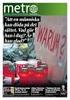 Oppgave i landmåling på Mjølfjell Prosjektering og utstikking av hytte Deloppgaver: Kom i gang Innmåling av situasjonspunkt Prosjektering Utstikking av hus Kontrollmåling I denne oppgaven skal vi ikke
Oppgave i landmåling på Mjølfjell Prosjektering og utstikking av hytte Deloppgaver: Kom i gang Innmåling av situasjonspunkt Prosjektering Utstikking av hus Kontrollmåling I denne oppgaven skal vi ikke
Trimble S3. med målebok TSC3. Brukermanual
 Trimble S3 med målebok TSC3 Brukermanual Gauldal Tekniske Fagskole Kart og Oppmåling Hovedprosjekt Siv Mariann Aas Mai 2013 Innhold Forord... 4 Oversikt over utstyr... 6 Batteriskifte... 6 Oppstilling
Trimble S3 med målebok TSC3 Brukermanual Gauldal Tekniske Fagskole Kart og Oppmåling Hovedprosjekt Siv Mariann Aas Mai 2013 Innhold Forord... 4 Oversikt over utstyr... 6 Batteriskifte... 6 Oppstilling
Tabellen viser en serie med verdier for den uavhengige variabelen, og viser den tilhørende verdien til den avhengige variabelen.
 Kapittel 13: Tabeller 13 Oversikt over tabeller... 222 Oversikt over fremgangsmåten for å generere en en tabell... 223 Velge tabellparametre... 224 Vise en automatisk tabell... 226 Bygge en manuell tabell
Kapittel 13: Tabeller 13 Oversikt over tabeller... 222 Oversikt over fremgangsmåten for å generere en en tabell... 223 Velge tabellparametre... 224 Vise en automatisk tabell... 226 Bygge en manuell tabell
Geometri med GeoGebra
 Geometri med GeoGebra Del 1 Bli kjent med GeoGebra GeoGebra er et dynamisk geometriprogram. Det vil si at vi kan gjøre en del endringer på figurene vi tegner, uten å måtte tegne dem på nytt, figuren endres
Geometri med GeoGebra Del 1 Bli kjent med GeoGebra GeoGebra er et dynamisk geometriprogram. Det vil si at vi kan gjøre en del endringer på figurene vi tegner, uten å måtte tegne dem på nytt, figuren endres
Kapittel 5 - Søyle, drager og balkongrekke... 3
 19.07.2012 Kapittel 5... 1 DDS-CAD Arkitekt Byggmester - innføring versjon 7 Søyle, drager og balkongrekke Kapittel Innhold... Side Kapittel 5 - Søyle, drager og balkongrekke... 3 Søyle... 3 Drager...
19.07.2012 Kapittel 5... 1 DDS-CAD Arkitekt Byggmester - innføring versjon 7 Søyle, drager og balkongrekke Kapittel Innhold... Side Kapittel 5 - Søyle, drager og balkongrekke... 3 Søyle... 3 Drager...
H. Aschehoug & Co www.lokus.no Side 1
 1 Bli kjent med GeoGebra GeoGebra er et dynamisk geometriprogram. Det vil si at vi kan gjøre en del endringer på figurene vi tegner, uten å måtte tegne dem på nytt, figuren endres dynamisk. Dette gir oss
1 Bli kjent med GeoGebra GeoGebra er et dynamisk geometriprogram. Det vil si at vi kan gjøre en del endringer på figurene vi tegner, uten å måtte tegne dem på nytt, figuren endres dynamisk. Dette gir oss
22.10.2009 Kapittel 3... 1. Kapittel Innhold... Side
 22.10.2009 Kapittel 3... 1 DDS-CAD Konstruksjon FP 6.5 Bjelkelag I-bjelker Kapittel Innhold... Side Kapittel 3 - Bjelkelagstegning... 3 Start for første gang et nytt prosjekt... 3 Prosjektinformasjon...
22.10.2009 Kapittel 3... 1 DDS-CAD Konstruksjon FP 6.5 Bjelkelag I-bjelker Kapittel Innhold... Side Kapittel 3 - Bjelkelagstegning... 3 Start for første gang et nytt prosjekt... 3 Prosjektinformasjon...
Dersom summen vert over 400 g må ein trekkje dette frå.
 13. POLYGONDRAG Nemninga polygondrag kjem frå ein tidlegare nytta metode der ein laga ein lukka polygon ved å måle sidene og vinklane i polygonen. I dag er denne typen lukka polygon lite, om i det heile
13. POLYGONDRAG Nemninga polygondrag kjem frå ein tidlegare nytta metode der ein laga ein lukka polygon ved å måle sidene og vinklane i polygonen. I dag er denne typen lukka polygon lite, om i det heile
EC-Styring med "Magelis" berøringsskjerm. 1. Oppstart og initialisering av maskin... 2
 Innhold 1. Oppstart og initialisering av maskin... 2 2. Drift av maskinen... 3 2.1 Beskrivelse av hovedmeny...3 2.2 Endre program...4 2.3 Opprette et program - eksempel på programmering av en profil...5
Innhold 1. Oppstart og initialisering av maskin... 2 2. Drift av maskinen... 3 2.1 Beskrivelse av hovedmeny...3 2.2 Endre program...4 2.3 Opprette et program - eksempel på programmering av en profil...5
Eneboerspillet del 2. Håvard Johnsbråten, januar 2014
 Eneboerspillet del 2 Håvard Johnsbråten, januar 2014 I Johnsbråten (2013) løste jeg noen problemer omkring eneboerspillet vha partall/oddetall. I denne parallellversjonen av artikkelen i vil jeg i stedet
Eneboerspillet del 2 Håvard Johnsbråten, januar 2014 I Johnsbråten (2013) løste jeg noen problemer omkring eneboerspillet vha partall/oddetall. I denne parallellversjonen av artikkelen i vil jeg i stedet
1.0 GIS/LINE Målebrev...3. 2.0 Innstillinger Målebrev...4
 1.0 GIS/LINE Målebrev...3 1.1 Generelt... 3 2.0 Innstillinger Målebrev...4.1 Innstillinger Målebrev Generelt... 4 OK... 4 Avbryt... 5 Hjelp... 5 2.2 Innstillinger Målebrev Formularer... 5 Forside og bakside
1.0 GIS/LINE Målebrev...3 1.1 Generelt... 3 2.0 Innstillinger Målebrev...4.1 Innstillinger Målebrev Generelt... 4 OK... 4 Avbryt... 5 Hjelp... 5 2.2 Innstillinger Målebrev Formularer... 5 Forside og bakside
ENC - 100. ENKEL AKSE og KLIPPE LENGDE KONTROLLER for PLATESAKSER
 ENC - 100 ENKEL AKSE og KLIPPE LENGDE KONTROLLER for PLATESAKSER 1. GENERELLE SPESIFIKASJONER Membran tastatur med lang levetid. Klart og lett lesbart display. Viser hver av de 6 sifrene for aktuell og
ENC - 100 ENKEL AKSE og KLIPPE LENGDE KONTROLLER for PLATESAKSER 1. GENERELLE SPESIFIKASJONER Membran tastatur med lang levetid. Klart og lett lesbart display. Viser hver av de 6 sifrene for aktuell og
Nr. 54/137 EØS-tillegget til De Europeiske Fellesskaps Tidende VEDLEGG IV
 Nr. 54/137 EØS-tillegget til De Europeiske Fellesskaps Tidende 23. 11. 2000 VEDLEGG IV GLØDELAMPER BEREGNET PÅ BRUK I TYPEGODKJENTE LYKTER FOR MOPEDER OG MOTOR- SYKLER MED TO OG TRE HJUL Tillegg 1 Glødelamper
Nr. 54/137 EØS-tillegget til De Europeiske Fellesskaps Tidende 23. 11. 2000 VEDLEGG IV GLØDELAMPER BEREGNET PÅ BRUK I TYPEGODKJENTE LYKTER FOR MOPEDER OG MOTOR- SYKLER MED TO OG TRE HJUL Tillegg 1 Glødelamper
Hvordan lage et sammensatt buevindu med sprosser?
 Hvordan lage et sammensatt buevindu med sprosser? I flere tilfeller er et vindu som ikke er standard ønskelig. I dette tilfellet skal vinduet under lages. Prinsippene er de samme for andre sammensatte
Hvordan lage et sammensatt buevindu med sprosser? I flere tilfeller er et vindu som ikke er standard ønskelig. I dette tilfellet skal vinduet under lages. Prinsippene er de samme for andre sammensatte
HamboHus 5.4 Rev. 1, 8. september 2005 A. Cordray
 HamboHus Technical Note Nr 10: Terreng HamboHus 5.4 Rev. 1, 8. september 2005 A. Cordray I HamboHus 5.4 er implementasjonen av terreng utvidet og forbedret. Det er lettere å lage terrengpunkter, og mye
HamboHus Technical Note Nr 10: Terreng HamboHus 5.4 Rev. 1, 8. september 2005 A. Cordray I HamboHus 5.4 er implementasjonen av terreng utvidet og forbedret. Det er lettere å lage terrengpunkter, og mye
Vindu og dør. Kapittel 3 - Vindu og dør... 3
 20.10.2009 Kapittel 3... 1 Kapittel Innhold... Side Kapittel 3 -... 3 Vinduer... 3 Gitter posisjonering... 4 Hvordan ser fasaden ut?... 5 Lukkevinduer... 6 Relativ posisjonering... 7 Se på 3D-modell...
20.10.2009 Kapittel 3... 1 Kapittel Innhold... Side Kapittel 3 -... 3 Vinduer... 3 Gitter posisjonering... 4 Hvordan ser fasaden ut?... 5 Lukkevinduer... 6 Relativ posisjonering... 7 Se på 3D-modell...
PAGE OUT QUIT MARKØR ENTER / MARK NRST / FIND MENU DIRECT TO POWER
 PAGE Trykk for å bla gjennom hovedsidene og komme tilbake til bildet fra submeny side. Trykk og hold for å bytte mellom Aviation, Marine og Bil modus. QUIT Trykk for å bla gjennom hovedsidene bakover,
PAGE Trykk for å bla gjennom hovedsidene og komme tilbake til bildet fra submeny side. Trykk og hold for å bytte mellom Aviation, Marine og Bil modus. QUIT Trykk for å bla gjennom hovedsidene bakover,
Ajourhold av DMK i FYSAK F2.6 Kokebok Norsk institutt for skog og landskap, Steinkjer
 Ajourhold av DMK i FYSAK F2.6 Kokebok Norsk institutt for skog og landskap, Steinkjer Innhold Forberedelser... 2 Innstillinger... 2 Åpning av DMK-base og ortofoto... 3 Redigering... 5 Rediger markslagsgrenser...
Ajourhold av DMK i FYSAK F2.6 Kokebok Norsk institutt for skog og landskap, Steinkjer Innhold Forberedelser... 2 Innstillinger... 2 Åpning av DMK-base og ortofoto... 3 Redigering... 5 Rediger markslagsgrenser...
Vindu og dør. Kapittel 3 - Vindu og dør... 3
 19.07.2012 Kapittel 3... 1 DDS-CAD Arkitekt Byggmester - innføring versjon 7 Vindu og dør Kapittel Innhold... Side Kapittel 3 - Vindu og dør... 3 Vinduene 1, 2, 3 og 4... 3 Hvordan ser fasaden ut?... 6
19.07.2012 Kapittel 3... 1 DDS-CAD Arkitekt Byggmester - innføring versjon 7 Vindu og dør Kapittel Innhold... Side Kapittel 3 - Vindu og dør... 3 Vinduene 1, 2, 3 og 4... 3 Hvordan ser fasaden ut?... 6
Brukerhåndbok. Programområde
 Brukerhåndbok Programområde INNHOLD Slik leser du denne håndboken... 2 Symboler som brukes i håndbøkene...2 Ansvarsfraskrivelse... 3 Merknader... 3 Dette kan du gjøre på programområdet... 4 Før du åpner
Brukerhåndbok Programområde INNHOLD Slik leser du denne håndboken... 2 Symboler som brukes i håndbøkene...2 Ansvarsfraskrivelse... 3 Merknader... 3 Dette kan du gjøre på programområdet... 4 Før du åpner
Innføring i GeoGebra (2 uv-timer)
 09/29/19 1/6 Innføring i GeoGebra (2 uv-timer) Innføring i GeoGebra (2 uv-timer) GeoGebra er et dynamisk matematikkprogram for skolebruk som forener geometri, algebra og funksjonslære. Programmet er utviklet
09/29/19 1/6 Innføring i GeoGebra (2 uv-timer) Innføring i GeoGebra (2 uv-timer) GeoGebra er et dynamisk matematikkprogram for skolebruk som forener geometri, algebra og funksjonslære. Programmet er utviklet
FYS-MEK 1110 Løsningsforslag Eksamen Vår 2014
 FYS-MEK 1110 Løsningsforslag Eksamen Vår 2014 Oppgave 1 (4 poeng) Forklar hvorfor Charles Blondin tok med seg en lang og fleksibel stang når han balanserte på stram line over Niagara fossen i 1859. Han
FYS-MEK 1110 Løsningsforslag Eksamen Vår 2014 Oppgave 1 (4 poeng) Forklar hvorfor Charles Blondin tok med seg en lang og fleksibel stang når han balanserte på stram line over Niagara fossen i 1859. Han
Undersøke modellen... 3
 DDS-CAD 9 Undersøke modellen Kapittel 2 1 Innhold Side Kapittel 2 Undersøke modellen... 3 Vis alt... 3 Vis forrige utsnitt/forminsk bildet... 3 Zoom inn markert objekt... 3 Midterste musetast holdes nede...
DDS-CAD 9 Undersøke modellen Kapittel 2 1 Innhold Side Kapittel 2 Undersøke modellen... 3 Vis alt... 3 Vis forrige utsnitt/forminsk bildet... 3 Zoom inn markert objekt... 3 Midterste musetast holdes nede...
Din bruksanvisning SONY NV-U71T http://no.yourpdfguides.com/dref/672710
 Du kan lese anbefalingene i bruksanvisningen, de tekniske guide eller installasjonen guide for SONY NV-U71T. Du vil finne svar på alle dine spørsmål på SONY NV-U71T i bruksanvisningen (informasjon, spesifikasjoner,
Du kan lese anbefalingene i bruksanvisningen, de tekniske guide eller installasjonen guide for SONY NV-U71T. Du vil finne svar på alle dine spørsmål på SONY NV-U71T i bruksanvisningen (informasjon, spesifikasjoner,
SymWriter: R6 Innstillinger, preferanser og verktøylinjer
 SymWriter: R6 Innstillinger, preferanser og verktøylinjer Innhold R6.1 Startinnstillinger og utseende...3 R6.2 Tekst og bilder...................................................4 R6.3 Tale og staving...5
SymWriter: R6 Innstillinger, preferanser og verktøylinjer Innhold R6.1 Startinnstillinger og utseende...3 R6.2 Tekst og bilder...................................................4 R6.3 Tale og staving...5
Tak. Kapittel 4 - Tak... 3
 30.01.2012 Kapittel 4... 1 DDS-CAD Arkitekt innføring i versjon 7 Kapittel Innhold... Side Kapittel 4 -... 3 Loftsetasje... 3 Underlagstegning... 3... 4 Yttervegg... 6 Vindu i gavl... 9 Gulv i loftsetasjen...
30.01.2012 Kapittel 4... 1 DDS-CAD Arkitekt innføring i versjon 7 Kapittel Innhold... Side Kapittel 4 -... 3 Loftsetasje... 3 Underlagstegning... 3... 4 Yttervegg... 6 Vindu i gavl... 9 Gulv i loftsetasjen...
Aktiviteter registrert i Activities & Events kan presenteres grafisk i Activities Graphical modulen.
 Grafisk Aktivitetsplanlegger Aktiviteter registrert i Activities & Events kan presenteres grafisk i Activities Graphical modulen. Den grafiske aktivitetsplanleggeren åpnes ved å velge Activities & Events
Grafisk Aktivitetsplanlegger Aktiviteter registrert i Activities & Events kan presenteres grafisk i Activities Graphical modulen. Den grafiske aktivitetsplanleggeren åpnes ved å velge Activities & Events
Vegg/gulv. Kapittel 2 - Vegg/gulv... 3
 30.01.2012 Kapittel 2... 1 DDS-CAD Arkitekt innføring i versjon 7 Vegg/gulv Kapittel Innhold... Side Kapittel 2 - Vegg/gulv... 3 Yttervegg... 3 Gulv... 8 Innervegg... 12 Hvordan ser veggene ut?... 18 Angre/gjøre
30.01.2012 Kapittel 2... 1 DDS-CAD Arkitekt innføring i versjon 7 Vegg/gulv Kapittel Innhold... Side Kapittel 2 - Vegg/gulv... 3 Yttervegg... 3 Gulv... 8 Innervegg... 12 Hvordan ser veggene ut?... 18 Angre/gjøre
Mål med oppgaven: Vise ulike måter for å redigere geometri og bli kjent med kartverktøy som finnes i matrikkelklienten til Kartverket.
 9/4/2015 Matrikkelenhet Oppgave M0 Gjennomgang av kartverktøy Mål med oppgaven: Vise ulike måter for å redigere geometri og bli kjent med kartverktøy som finnes i matrikkelklienten til Kartverket. Kontroller
9/4/2015 Matrikkelenhet Oppgave M0 Gjennomgang av kartverktøy Mål med oppgaven: Vise ulike måter for å redigere geometri og bli kjent med kartverktøy som finnes i matrikkelklienten til Kartverket. Kontroller
BRUKSANVISNING EASYSTART TIMER MONTERINGSANVISNING BILVARMEAPPARATER TEKNISK DOKUMENTASJON BRUKSANVISNING KORT VEILEDNING
 BILVARMEAPPARATER TEKNISK DOKUMENTASJON BRUKSANVISNING EASYSTART TIMER NO BRUKSANVISNING KORT VEILEDNING MONTERINGSANVISNING BETJENING FOR EBERSPÄCHER VARMERE A WORLD OF COMFORT VARMEAPPARATER FOR KJØRETØYER
BILVARMEAPPARATER TEKNISK DOKUMENTASJON BRUKSANVISNING EASYSTART TIMER NO BRUKSANVISNING KORT VEILEDNING MONTERINGSANVISNING BETJENING FOR EBERSPÄCHER VARMERE A WORLD OF COMFORT VARMEAPPARATER FOR KJØRETØYER
BESTEMMELSE AV TYNGDENS AKSELERASJON VED FYSISK PENDEL
 Labratorieøvelse i FYSIKK Høst 1994 Institutt for fysisk, NTH BESTEMMELSE AV TYNGDENS AKSELERASJON VED FYSISK PENDEL av Ola Olsen En lett revidert og anonymisert versjon til eksempel for skriving av lab.-rapport
Labratorieøvelse i FYSIKK Høst 1994 Institutt for fysisk, NTH BESTEMMELSE AV TYNGDENS AKSELERASJON VED FYSISK PENDEL av Ola Olsen En lett revidert og anonymisert versjon til eksempel for skriving av lab.-rapport
Kapittel 2. Vegg/gulv... 3. Vegg/gulv. Vegg/gulv Kapittel 2
 DDS-CAD Arkitekt 10 Vegg/gulv Kapittel 2 1 Innhold Side Kapittel 2 Vegg/gulv Vegg/gulv... 3 Yttervegg... 3 Gulv... 8 Innervegg... 12 Hvordan ser veggene ut?... 18 Angre/gjøre om... 20 Tips og triks vegg...
DDS-CAD Arkitekt 10 Vegg/gulv Kapittel 2 1 Innhold Side Kapittel 2 Vegg/gulv Vegg/gulv... 3 Yttervegg... 3 Gulv... 8 Innervegg... 12 Hvordan ser veggene ut?... 18 Angre/gjøre om... 20 Tips og triks vegg...
VITEC. Veiledning nytt år. EmProf årsavslutning LAST EDITED: 2015-12-08
 VITEC Veiledning nytt år EmProf årsavslutning LAST EDITED: 2015-12-08 EmProf årsavslutning start av nytt år Dette er en beskrivelse for hva som må gjøres i forbindelse med opprettelse av nytt år i EmProf
VITEC Veiledning nytt år EmProf årsavslutning LAST EDITED: 2015-12-08 EmProf årsavslutning start av nytt år Dette er en beskrivelse for hva som må gjøres i forbindelse med opprettelse av nytt år i EmProf
WinMed Allmenn NPR. www.profdoc.no Lysaker Torg 15 Postboks 163 1325 LYSAKER. Tlf: 815 69 069 Fax: 21 93 63 01 E-post: firmapost@profdoc.
 WinMed Allmenn NPR www.profdoc.no Lysaker Torg 15 Postboks 163 1325 LYSAKER Tlf: 815 69 069 Fax: 21 93 63 01 E-post: firmapost@profdoc.no Bakgrunn...3 Innledning...4 Winmed Admin...5 Oppsett...5 Avdeling...5
WinMed Allmenn NPR www.profdoc.no Lysaker Torg 15 Postboks 163 1325 LYSAKER Tlf: 815 69 069 Fax: 21 93 63 01 E-post: firmapost@profdoc.no Bakgrunn...3 Innledning...4 Winmed Admin...5 Oppsett...5 Avdeling...5
LANDMÅLINGS RAPPORT Rindal 2002
 Statens kartverk Møre og Romsdal LANDMÅLINGS RAPPORT Rindal 2002 Desember 2002 INNHOLD 1. GENERELT...3 1.1 Oppdragsgiver...3 1.2 Oppdragets nummer og navn...3 1.3 Underleverandører...3 1.4 Lagring av data...3
Statens kartverk Møre og Romsdal LANDMÅLINGS RAPPORT Rindal 2002 Desember 2002 INNHOLD 1. GENERELT...3 1.1 Oppdragsgiver...3 1.2 Oppdragets nummer og navn...3 1.3 Underleverandører...3 1.4 Lagring av data...3
Leica DISTO TM X310 The original laser distance meter
 Leica DISTO TM X30 The original laser distance meter Innholdsfortegnelse Oppsett av instrumentet - - - - - - - - - - - - - - - - - - - Innledning - - - - - - - - - - - - - - - - - - - - - - - - - - - -
Leica DISTO TM X30 The original laser distance meter Innholdsfortegnelse Oppsett av instrumentet - - - - - - - - - - - - - - - - - - - Innledning - - - - - - - - - - - - - - - - - - - - - - - - - - - -
Kapittel 3. - Vindu og dør... 3. Vindu og dør Kapittel 3
 DDS-CAD Arkitekt 10 Vindu og dør Kapittel 3 1 Innhold Side Kapittel 3 - Vindu og dør... 3 Vinduene 1, 2, 3 og 4... 3 Hvordan ser fasaden ut?... 6 Vinduene 5, 6, og 7... 7 Relativ posisjonering... 9 Se
DDS-CAD Arkitekt 10 Vindu og dør Kapittel 3 1 Innhold Side Kapittel 3 - Vindu og dør... 3 Vinduene 1, 2, 3 og 4... 3 Hvordan ser fasaden ut?... 6 Vinduene 5, 6, og 7... 7 Relativ posisjonering... 9 Se
Opprydding og Vedlikehold av Windows
 Opprydding og Vedlikehold av Windows Innledning Hvis du synes at PC en går tregt kan det være på sin plass med en diskopprydding. Windows selv og de fleste programmer som arbeider under Windows benytter
Opprydding og Vedlikehold av Windows Innledning Hvis du synes at PC en går tregt kan det være på sin plass med en diskopprydding. Windows selv og de fleste programmer som arbeider under Windows benytter
196 / 196 M Innholdsfortegnelse
 Bruksanvisning Innholdsfortegnelse Kapittel Side 1. Tiltenkt bruk 3 2. Sikkerhetsinformasjon 3 3. Apparatelementer 4 4. Displayelementer 5 5. Bruk 6 5.1 Sette i / bytte batterier 6 5.2 Slå på apparatet
Bruksanvisning Innholdsfortegnelse Kapittel Side 1. Tiltenkt bruk 3 2. Sikkerhetsinformasjon 3 3. Apparatelementer 4 4. Displayelementer 5 5. Bruk 6 5.1 Sette i / bytte batterier 6 5.2 Slå på apparatet
3.4 Geometriske steder
 3.4 Geometriske steder Geometriske steder er punkter eller punktmengder som følger visse kriterier; dvs. ligger på bestemte steder i forhold til andre punkter eller punktmengder. Av disse kan man definere
3.4 Geometriske steder Geometriske steder er punkter eller punktmengder som følger visse kriterier; dvs. ligger på bestemte steder i forhold til andre punkter eller punktmengder. Av disse kan man definere
PDF Expert for politikere
 PDF Expert for politikere Brukerveiledning Innhold Oversikt:... 2 Hvordan fungerer Synk?... 2 Sette opp Synk... 3 Navigere og søke... 4 Markere og notere... 4 Andre tips.... 5 Notatverktøy... 6 Legge til
PDF Expert for politikere Brukerveiledning Innhold Oversikt:... 2 Hvordan fungerer Synk?... 2 Sette opp Synk... 3 Navigere og søke... 4 Markere og notere... 4 Andre tips.... 5 Notatverktøy... 6 Legge til
Brukerveiledning. For student hjemmeeksamen
 Brukerveiledning For student hjemmeeksamen Oppdatert 26. oktober 2015 1 Innhold Innledning Pålogging Godkjente nettlesere Din oversikt over prøver og eksamener Gjennomføre eksamen Navigere i eksamensoppgaven
Brukerveiledning For student hjemmeeksamen Oppdatert 26. oktober 2015 1 Innhold Innledning Pålogging Godkjente nettlesere Din oversikt over prøver og eksamener Gjennomføre eksamen Navigere i eksamensoppgaven
Tema: Fravær, karakterer, anmerkninger
 Tema: Fravær, karakterer, anmerkninger Fronter 92 Dette heftet er produsert av Fronter as www.fronter.com Heftet kan kun kopieres eller distribueres elektronisk ifølge kontrakt eller avtale med Nytt i
Tema: Fravær, karakterer, anmerkninger Fronter 92 Dette heftet er produsert av Fronter as www.fronter.com Heftet kan kun kopieres eller distribueres elektronisk ifølge kontrakt eller avtale med Nytt i
Brukerveiledning for Vesuv
 Brukerveiledning for Vesuv Innhold Pålogging... 3 Registrering av ny bruker... 3 Glemt passord... 4 Startsiden... 5 Nytt utbrudd... 6 Nedtrekksmenyer... 6 Obligatoriske felt... 7 Spørsmål vises og fjernes...
Brukerveiledning for Vesuv Innhold Pålogging... 3 Registrering av ny bruker... 3 Glemt passord... 4 Startsiden... 5 Nytt utbrudd... 6 Nedtrekksmenyer... 6 Obligatoriske felt... 7 Spørsmål vises og fjernes...
Geometri Mona Røsseland Nasjonalt senter for matematikk i Opplæringen Leder i LAMIS Lærebokforfatter, MULTI Geometri i skolen Geometri etter 4.
 Geometri Mona Røsseland Nasjonalt senter for matematikk i Opplæringen Leder i LAMIS Lærebokforfatter, MULTI 15-Apr-07 Geometri i skolen dreier seg blant annet om å analysere egenskaper ved to- og tredimensjonale
Geometri Mona Røsseland Nasjonalt senter for matematikk i Opplæringen Leder i LAMIS Lærebokforfatter, MULTI 15-Apr-07 Geometri i skolen dreier seg blant annet om å analysere egenskaper ved to- og tredimensjonale
Soloball. Steg 1: En roterende katt. Sjekkliste. Test prosjektet. Introduksjon. Vi begynner med å se på hvordan vi kan få kattefiguren til å rotere.
 Soloball Introduksjon Scratch Introduksjon Vi skal nå lære hvordan vi kan lage et enkelt ballspill med Scratch. I soloball skal du styre katten som kontrollerer ballen, slik at ballen ikke går i nettet.
Soloball Introduksjon Scratch Introduksjon Vi skal nå lære hvordan vi kan lage et enkelt ballspill med Scratch. I soloball skal du styre katten som kontrollerer ballen, slik at ballen ikke går i nettet.
Innhold KAPITTEL 1 - KONTROLL PANEL... 2
 Innhold KAPITTEL 1 - KONTROLL PANEL... 2 KAPITTEL 2 - START MASKINEN, HOVED MENY... 5 2.1 START MASKINEN...5 2.2 HOVED MENY...6 2.3 MENY "MANUELL"...7 2.4 MENY "MANUELL - FREMFØRINGS RULLER" -OPPSJON...9
Innhold KAPITTEL 1 - KONTROLL PANEL... 2 KAPITTEL 2 - START MASKINEN, HOVED MENY... 5 2.1 START MASKINEN...5 2.2 HOVED MENY...6 2.3 MENY "MANUELL"...7 2.4 MENY "MANUELL - FREMFØRINGS RULLER" -OPPSJON...9
2017/02/01 03:43 1/9 Node. Funksjonen benyttes til å flytte en node. Legg trådkorset over valgt node, trykk høyre museknapp og velg Flytt fra menyen.
 2017/02/01 03:43 1/9 Node Node Horisontalvinduet Øverst i menyen er det angitt informasjon om hvilken node som er valgt. Høyreklikkmeny for node har følgende valg: Node Flytt Funksjonen benyttes
2017/02/01 03:43 1/9 Node Node Horisontalvinduet Øverst i menyen er det angitt informasjon om hvilken node som er valgt. Høyreklikkmeny for node har følgende valg: Node Flytt Funksjonen benyttes
En kort innføring i Lotte-Typehushold
 En kort innføring i Lotte-Typehushold Det forutsettes at du har kjennskap til ordinær Lotte dvs. Lotte-Trygd og Lotte-Skatt. Dvs. du må vite hva en skatteregel er og en skatterutine er og hvor du kan finne
En kort innføring i Lotte-Typehushold Det forutsettes at du har kjennskap til ordinær Lotte dvs. Lotte-Trygd og Lotte-Skatt. Dvs. du må vite hva en skatteregel er og en skatterutine er og hvor du kan finne
ivisjon TV BRUKERVEILEDNING
 ivisjon TV BRUKERVEILEDNING INNHOLDSFORTEGNELSE GENERELT OM BRUK...3 Set Top Boks og fjernkontroll...3 INSTALLASJON...4 Slik går du frem:...4 STB 500-serie...6 SET TOP BOKSEN SETT BAKFRA...6 TILKOBLING...7
ivisjon TV BRUKERVEILEDNING INNHOLDSFORTEGNELSE GENERELT OM BRUK...3 Set Top Boks og fjernkontroll...3 INSTALLASJON...4 Slik går du frem:...4 STB 500-serie...6 SET TOP BOKSEN SETT BAKFRA...6 TILKOBLING...7
Enalyzer Norge. Nice to know - ESS
 Enalyzer Norge Nice to know - ESS Oversikt Generelle tanker omkring spørsmålsformulering Typiske utfordringer ved de forskjellige spørsmålstyper Typiske utfordringer i lanseringsdelen Husk at folk gjør
Enalyzer Norge Nice to know - ESS Oversikt Generelle tanker omkring spørsmålsformulering Typiske utfordringer ved de forskjellige spørsmålstyper Typiske utfordringer i lanseringsdelen Husk at folk gjør
Inspeksjon Brukermanual
 2014 INNHOLD Inspeksjon Brukermanual Denne applikasjonen lar deg enkelt inspisere utstyr som er plassert i Utstyrsportalen. Onix AS Versjon 1.0.5.0 16.12.2014 0 Side INNHOLD INNHOLDSFORTEGNELSE Side #
2014 INNHOLD Inspeksjon Brukermanual Denne applikasjonen lar deg enkelt inspisere utstyr som er plassert i Utstyrsportalen. Onix AS Versjon 1.0.5.0 16.12.2014 0 Side INNHOLD INNHOLDSFORTEGNELSE Side #
Deltegning + fritt definert tak... 3
 DDS-CAD Arkitekt 10 Deltegning + fritt definert tak Kapittel 16 1 Innhold Side Kapittel 16 Deltegning + fritt definert tak... 3 Oppstart deltegning... 3 Vegg... 4 Gulv... 6 Tak... 7 Automatiske taksymbol...
DDS-CAD Arkitekt 10 Deltegning + fritt definert tak Kapittel 16 1 Innhold Side Kapittel 16 Deltegning + fritt definert tak... 3 Oppstart deltegning... 3 Vegg... 4 Gulv... 6 Tak... 7 Automatiske taksymbol...
ÅRSPLAN. Grunnleggende ferdigheter
 ÅRSPLAN Skoleåret: 2015/16 Trinn: 5 Fag: Matematikk Utarbeidet av: Trine og Ulf Mnd. Kompetansemål Læringsmål (delmål) kriterier for måloppnåelse Aug Sep Okt Nov Beskrive og bruke plassverdisystemet for
ÅRSPLAN Skoleåret: 2015/16 Trinn: 5 Fag: Matematikk Utarbeidet av: Trine og Ulf Mnd. Kompetansemål Læringsmål (delmål) kriterier for måloppnåelse Aug Sep Okt Nov Beskrive og bruke plassverdisystemet for
Søyle, drager og balkongrekke... 3
 DDS-CAD Arkitekt 10 Søyle, drager og balkongrekke Kapittel 5 1 Innhold Side Kapittel 5 Søyle, drager og balkongrekke... 3 Søyle... 3 Drager... 5 Balkongrekke... 9 Flytt rekkverk/vegg... 11 Gulv i balkong...
DDS-CAD Arkitekt 10 Søyle, drager og balkongrekke Kapittel 5 1 Innhold Side Kapittel 5 Søyle, drager og balkongrekke... 3 Søyle... 3 Drager... 5 Balkongrekke... 9 Flytt rekkverk/vegg... 11 Gulv i balkong...
Din bruksanvisning GRUNDIG SCC 1500 VD http://no.yourpdfguides.com/dref/2920448
 Du kan lese anbefalingene i bruksanvisningen, de tekniske guide eller installasjonen guide for. Du vil finne svar på alle dine spørsmål på i bruksanvisningen (informasjon, spesifikasjoner, sikkerhet råd,
Du kan lese anbefalingene i bruksanvisningen, de tekniske guide eller installasjonen guide for. Du vil finne svar på alle dine spørsmål på i bruksanvisningen (informasjon, spesifikasjoner, sikkerhet råd,
MP.com Isvannsaggregat
 MP.com Isvannsaggregat Kort brukerveiledning Mikroprosessor styringssystem for RC EASY/COLDPACK med nytt display Beskrivelse av regulatoren De forskjellige reguleringsfunksjoner er beskrevet nedenfor,
MP.com Isvannsaggregat Kort brukerveiledning Mikroprosessor styringssystem for RC EASY/COLDPACK med nytt display Beskrivelse av regulatoren De forskjellige reguleringsfunksjoner er beskrevet nedenfor,
Tv-dekoder med opptaks- og pausefunksjon
 BRUKERVEILEDNING Tv-dekoder med opptaks- og pausefunksjon Motorola 1960 PVR og ADB 5812 PVR Tv-dekoder med opptaks- og pausefunksjon. Denne veiledningen gir deg en oversikt over hvordan du benytter opptaks-
BRUKERVEILEDNING Tv-dekoder med opptaks- og pausefunksjon Motorola 1960 PVR og ADB 5812 PVR Tv-dekoder med opptaks- og pausefunksjon. Denne veiledningen gir deg en oversikt over hvordan du benytter opptaks-
Brukerveiledning Tilkobling internett ALT DU TRENGER Å VITE OM BRUKEN AV INTERNETT
 Brukerveiledning Tilkobling internett ALT DU TRENGER Å VITE OM BRUKEN AV INTERNETT 1 2 3 4 5 6 7 KOBLING TIL HJEMMESENTRAL OPPSETT AV TRÅDLØS ROUTER OG BRANNMUR I HJEMMESENTRALEN OPPKOBLING AV PC TIL INTERNETT
Brukerveiledning Tilkobling internett ALT DU TRENGER Å VITE OM BRUKEN AV INTERNETT 1 2 3 4 5 6 7 KOBLING TIL HJEMMESENTRAL OPPSETT AV TRÅDLØS ROUTER OG BRANNMUR I HJEMMESENTRALEN OPPKOBLING AV PC TIL INTERNETT
HRB Hadeland og Ringerike Bredbånd
 Brukerveiledning Tv-dekoder (versjon 1960) med opptaks- og pausefunksjon HRB Hadeland og Ringerike Bredbånd 1. Tv-dekoder med opptak- og pausefunksjon 2. Opptak 3. Avspilling 4. Sletting av opptak 5. Oppsett
Brukerveiledning Tv-dekoder (versjon 1960) med opptaks- og pausefunksjon HRB Hadeland og Ringerike Bredbånd 1. Tv-dekoder med opptak- og pausefunksjon 2. Opptak 3. Avspilling 4. Sletting av opptak 5. Oppsett
Brukerhåndbok. Traveller+ Bojo as. Akersbakken 12, 0172 OSLO. Utgave 0805
 Brukerhåndbok Traveller+ Bojo as Akersbakken 12, 0172 OSLO Tel 23 32 75 00 Faks 23 32 75 01 www.bojo.no post@bojo.no service@bojo.no support@bojo.no Utgave 0805 2 Traveller+ 3 4 5 Innholdsfortegnelse 1GENERELT...7
Brukerhåndbok Traveller+ Bojo as Akersbakken 12, 0172 OSLO Tel 23 32 75 00 Faks 23 32 75 01 www.bojo.no post@bojo.no service@bojo.no support@bojo.no Utgave 0805 2 Traveller+ 3 4 5 Innholdsfortegnelse 1GENERELT...7
Innhold. Arrangementskalender/påmelding: Resultater: Ti på topp for hele landet: Brukerveiledning; Versjon 5.0, oppdatert: 05.02.2015.
 Brukerveiledning; Versjon 5.0, oppdatert: 05.02.2015. Innhold 1. Registrere stevne... 2 Koordinater for skyte-anlegg.... 4 2. Sette opp påmelding på stevne.... 6 Opprette påmelding på 200m.... 10 Sette
Brukerveiledning; Versjon 5.0, oppdatert: 05.02.2015. Innhold 1. Registrere stevne... 2 Koordinater for skyte-anlegg.... 4 2. Sette opp påmelding på stevne.... 6 Opprette påmelding på 200m.... 10 Sette
24X AUTOMATIC LEVEL KIT
 24X UTOMTI LVL KIT 24X UTOMTI LVL KIT RUGRVJLDING INSTRUKTIONSHNDOK KÄYTTÖOHJ INSTRUKSJONSOK INSTRUKJ Ã πƒπ π πø NÁVOD K OSLUZ РУКОВОДСТВО ПО ЭКСПЛУАТАЦИИ NÁVOD N POUŽÍVNI N F D I F N PI D N P F DI F P
24X UTOMTI LVL KIT 24X UTOMTI LVL KIT RUGRVJLDING INSTRUKTIONSHNDOK KÄYTTÖOHJ INSTRUKSJONSOK INSTRUKJ Ã πƒπ π πø NÁVOD K OSLUZ РУКОВОДСТВО ПО ЭКСПЛУАТАЦИИ NÁVOD N POUŽÍVNI N F D I F N PI D N P F DI F P
Brukerveiledning Windows Movie Maker
 Brukerveiledning Windows Movie Maker Dette er en enkel veiledning i hvordan man kan bruke Windows Movie Maker.Det er et program som følger med Windows XP, og som er veldig enkelt å bruke. Det egner seg
Brukerveiledning Windows Movie Maker Dette er en enkel veiledning i hvordan man kan bruke Windows Movie Maker.Det er et program som følger med Windows XP, og som er veldig enkelt å bruke. Det egner seg
Kalibrering av Trimble Totalstasjon
 Kalibrering av totalstasjon for SPSx30 Kalibrering av totalstasjon bør utføres regelmessig, og også ved store forandringer i temperatur, etter transport og etter støt/slag for å sikre at best mulig nøyaktighet
Kalibrering av totalstasjon for SPSx30 Kalibrering av totalstasjon bør utføres regelmessig, og også ved store forandringer i temperatur, etter transport og etter støt/slag for å sikre at best mulig nøyaktighet
5.A Digitale hjelpemidler i geometri
 5.A Digitale hjelpemidler i geometri Geometri handler om egenskapene til punkter, linjer og figurer i planet og i rommet. I alle tider har blyant og papir samt passer og linjal vært de viktigst hjelpemidlene
5.A Digitale hjelpemidler i geometri Geometri handler om egenskapene til punkter, linjer og figurer i planet og i rommet. I alle tider har blyant og papir samt passer og linjal vært de viktigst hjelpemidlene
Straffespark Introduksjon Scratch Lærerveiledning
 Straffespark Introduksjon Scratch Lærerveiledning Introduksjon Vi skal lage et enkelt fotballspill, hvor du skal prøve å score på så mange straffespark som mulig. Steg 1: Katten og fotballbanen Vi begynner
Straffespark Introduksjon Scratch Lærerveiledning Introduksjon Vi skal lage et enkelt fotballspill, hvor du skal prøve å score på så mange straffespark som mulig. Steg 1: Katten og fotballbanen Vi begynner
Satmap Active 10 forklaring
 HURTIG MANUAL Satmap Active 10 forklaring GPS antenne SD Kort Utskiftbart front deksel Bærestropp Lysbryter Strøm ( Av og På) Tastatur (Drop in meny, som viser seg ved å trykke på dem) USB(strøm,data)
HURTIG MANUAL Satmap Active 10 forklaring GPS antenne SD Kort Utskiftbart front deksel Bærestropp Lysbryter Strøm ( Av og På) Tastatur (Drop in meny, som viser seg ved å trykke på dem) USB(strøm,data)
1 Sikkerhetsinformasjon. 2 Apparatets oppbygning. Senterplate for persienne styring med timer standard Art.-nr. :.. 5232 ST..
 Art.-nr. :.. 5232 ST.. Bruksanvisning 1 Sikkerhetsinformasjon Montering og innbygging av elektriske apparater må kun gjennomføres av autoriserte elektrikere. Fare for alvorlige personskader, brann og materielle
Art.-nr. :.. 5232 ST.. Bruksanvisning 1 Sikkerhetsinformasjon Montering og innbygging av elektriske apparater må kun gjennomføres av autoriserte elektrikere. Fare for alvorlige personskader, brann og materielle
Innhold. Stanley TLM165I 1
 Innhold Oppsett av instrumentet - - - - - - - - - - - - - - - - Innledning- - - - - - - - - - - - - - - - - - - - - - - - - - - - - - - - Oversikt - - - - - - - - - - - - - - - - - - - - - - - - - - -
Innhold Oppsett av instrumentet - - - - - - - - - - - - - - - - Innledning- - - - - - - - - - - - - - - - - - - - - - - - - - - - - - - - Oversikt - - - - - - - - - - - - - - - - - - - - - - - - - - -
DNG C-2000h. Juksamaskinen for fritidsfiskere BRUKERMANUAL
 DNG C-2000h Juksamaskinen for fritidsfiskere BRUKERMANUAL Egenskaper: Tar liten plass og er lett i vekt. Lavt strømforbruk tross stor trekk kraft. Brukervennlig, robust og driftsikker. Tre funksjoner i
DNG C-2000h Juksamaskinen for fritidsfiskere BRUKERMANUAL Egenskaper: Tar liten plass og er lett i vekt. Lavt strømforbruk tross stor trekk kraft. Brukervennlig, robust og driftsikker. Tre funksjoner i
Kompetansemål etter 7. årstrinn.
 Kompetansemål etter 7. årstrinn. Tall og algebra: 1. Beskrive plassverdisystem for desimaltall, rene med positive og negative hele tall, desimaltall, brøker og prosent, og plassere dem på tallinje. 2.
Kompetansemål etter 7. årstrinn. Tall og algebra: 1. Beskrive plassverdisystem for desimaltall, rene med positive og negative hele tall, desimaltall, brøker og prosent, og plassere dem på tallinje. 2.
Utførelse av programmer, metoder og synlighet av variabler i JSP
 Utførelse av programmer, metoder og synlighet av variabler i JSP Av Alf Inge Wang 1. Utførelse av programmer Et dataprogram består oftest av en rekke programlinjer som gir instruksjoner til datamaskinen
Utførelse av programmer, metoder og synlighet av variabler i JSP Av Alf Inge Wang 1. Utførelse av programmer Et dataprogram består oftest av en rekke programlinjer som gir instruksjoner til datamaskinen
Eksamen REA3022 R1, Høsten 2010
 Eksamen REA30 R1, Høsten 010 Del 1 Tid: timer Hjelpemidler: Vanlige skrivesaker, passer, linjal med centimetermål og vinkelmåler er tillatt. Oppgave 1 (0 poeng) a) Deriver funksjonene 1) f x x e x e x
Eksamen REA30 R1, Høsten 010 Del 1 Tid: timer Hjelpemidler: Vanlige skrivesaker, passer, linjal med centimetermål og vinkelmåler er tillatt. Oppgave 1 (0 poeng) a) Deriver funksjonene 1) f x x e x e x
Kapittel 15 - Utvidet målsetting... 3
 19.07.2012 Kapittel 15... 1 DDS-CAD Arkitekt Byggmester - innføring versjon 7 Utvidet målsetting Kapittel Innhold... Side Kapittel 15 - Utvidet målsetting... 3 Målsettingsområde... 5 Hvordan når det ikke
19.07.2012 Kapittel 15... 1 DDS-CAD Arkitekt Byggmester - innføring versjon 7 Utvidet målsetting Kapittel Innhold... Side Kapittel 15 - Utvidet målsetting... 3 Målsettingsområde... 5 Hvordan når det ikke
BRUKERVEILEDNING SNAPFLOW
 Side 1 av 7 BRUKERVEILEDNING SNAPFLOW SnapFlow er et verktøy som skal sikre deg rask brukerstøtte når du trenger hjelp med datarelaterte problemer eller spørsmål. For at SnapFlow skal virke som ønsket
Side 1 av 7 BRUKERVEILEDNING SNAPFLOW SnapFlow er et verktøy som skal sikre deg rask brukerstøtte når du trenger hjelp med datarelaterte problemer eller spørsmål. For at SnapFlow skal virke som ønsket
Fremgangsmåte for analyse av et ad hoc-nettverk, og elektronisk apparat
 1 Fremgangsmåte for analyse av et ad hoc-nettverk, og elektronisk apparat Oppfinnelsen vedrører en fremgangsmåte for analyse av et ad hoc-nettverk samt et tilsvarende elektronisk apparat for et slikt ad
1 Fremgangsmåte for analyse av et ad hoc-nettverk, og elektronisk apparat Oppfinnelsen vedrører en fremgangsmåte for analyse av et ad hoc-nettverk samt et tilsvarende elektronisk apparat for et slikt ad
Redigering. Kapittel 17 - Redigering... 3
 21.10.2009 Kapittel 17... 1 Kapittel Innhold... Side Kapittel 17 -... 3 Bodvegg... 3 Gulv... 6 Dør... 7 Skyvedør... 9 Søyle... 10 Frittdefinert tak... 13 Kvist i 2. etasje... 19 Vindu i kvist... 21 Koblingstak
21.10.2009 Kapittel 17... 1 Kapittel Innhold... Side Kapittel 17 -... 3 Bodvegg... 3 Gulv... 6 Dør... 7 Skyvedør... 9 Søyle... 10 Frittdefinert tak... 13 Kvist i 2. etasje... 19 Vindu i kvist... 21 Koblingstak
Brukerveiledning Tv-dekoder (versjon 1960) med opptaks- og pausefunksjon
 Brukerveiledning Tv-dekoder (versjon 1960) med opptaks- og pausefunksjon 1. Tv-dekoder med opptak- og pausefunksjon Denne veiledningen gir deg en rask oversikt over hvordan du benytter opptaks- og pausefunksjonen
Brukerveiledning Tv-dekoder (versjon 1960) med opptaks- og pausefunksjon 1. Tv-dekoder med opptak- og pausefunksjon Denne veiledningen gir deg en rask oversikt over hvordan du benytter opptaks- og pausefunksjonen
Programinnstillinger. KAPITTEL 5 Innstillinger
 KAPITTEL 5 Innstillinger Innstillingene lar deg kontrollere hvordan ZoomText starter, avslutter og oppfører seg på skrivebordet I Windows under kjøring. Du kan også aktivere automatisk oppdatering, slik
KAPITTEL 5 Innstillinger Innstillingene lar deg kontrollere hvordan ZoomText starter, avslutter og oppfører seg på skrivebordet I Windows under kjøring. Du kan også aktivere automatisk oppdatering, slik
Eksamen i MA-104 Geometri 27. mai 2005
 Eksamen i M-0 Geometri 7 mai 00 Oppgave Gitt en firkant med hjørner :(,0), :(7,), :(,) og :(,) enne firkanten er motivet i en symmetrisk figur a) Tegn figuren, når den skal være symmetrisk om origo og
Eksamen i M-0 Geometri 7 mai 00 Oppgave Gitt en firkant med hjørner :(,0), :(7,), :(,) og :(,) enne firkanten er motivet i en symmetrisk figur a) Tegn figuren, når den skal være symmetrisk om origo og
Kapittel 2 - Undersøke modellen...3
 18.11.2008 Kapittel 2... 1 DDS-CAD 6.5 Undersøke modellen Kapittel Innhold... Side Kapittel 2 - Undersøke modellen...3 Vis alt... 3 Vis forrige utsnitt/forminsk bildet... 3 Zoom inn markert objekt... 3
18.11.2008 Kapittel 2... 1 DDS-CAD 6.5 Undersøke modellen Kapittel Innhold... Side Kapittel 2 - Undersøke modellen...3 Vis alt... 3 Vis forrige utsnitt/forminsk bildet... 3 Zoom inn markert objekt... 3
Tallinjen FRA A TIL Å
 Tallinjen FRA A TIL Å VEILEDER FOR FORELDRE MED BARN I 5. 7. KLASSE EMNER Side 1 Innledning til tallinjen T - 2 2 Grunnleggende om tallinjen T - 2 3 Hvordan vi kan bruke en tallinje T - 4 3.1 Tallinjen
Tallinjen FRA A TIL Å VEILEDER FOR FORELDRE MED BARN I 5. 7. KLASSE EMNER Side 1 Innledning til tallinjen T - 2 2 Grunnleggende om tallinjen T - 2 3 Hvordan vi kan bruke en tallinje T - 4 3.1 Tallinjen
Brukerveiledning for administrasjon av travlagenes websider
 Brukerveiledning for administrasjon av travlagenes websider 1. Innloggingsbildet... 3 2. Navigering... 4 2.1 Hvordan navigere til ditt lags sider?... 5 3. Hvordan lage sider på rett sted og publisere de...
Brukerveiledning for administrasjon av travlagenes websider 1. Innloggingsbildet... 3 2. Navigering... 4 2.1 Hvordan navigere til ditt lags sider?... 5 3. Hvordan lage sider på rett sted og publisere de...
Casall R300 II bruksanvisning ROMASKIN
 Casall R300 II bruksanvisning ROMASKIN Før du fortsetter må du finne serienummer. Serienummer: - 3 - R300 II Monteringsdiagram UTVIDET DIAGRAM - 3 - Deleliste Nr. Beskrivelse Antall A DATAMASKIN 1 SETT
Casall R300 II bruksanvisning ROMASKIN Før du fortsetter må du finne serienummer. Serienummer: - 3 - R300 II Monteringsdiagram UTVIDET DIAGRAM - 3 - Deleliste Nr. Beskrivelse Antall A DATAMASKIN 1 SETT
Innhold. DogWeb-Arra Mentalbeskrivelse Hund(MH)
 Brukerveiledning DogWeb-Arra Mentalbeskrivelse Hund (MH) 20.09.2012 Innhold Forberedelser i klubbsystemet.... 3 Bruke DogWeb-Arra for MH.... 6 DWA hovedmeny... 8 Legg inn påmeldinger manuelt.... 11 Vedlikehold
Brukerveiledning DogWeb-Arra Mentalbeskrivelse Hund (MH) 20.09.2012 Innhold Forberedelser i klubbsystemet.... 3 Bruke DogWeb-Arra for MH.... 6 DWA hovedmeny... 8 Legg inn påmeldinger manuelt.... 11 Vedlikehold
Utsatt eksamen i MA-104 Geometri 27. september 2006
 Utsatt eksamen i M-04 eometri 7 september 006 ppgave n bygård (et kvartal) med flatt tak har i grove trekk form som et rett prisme med en prismeformet åpning (plass) i midten Sett ovenfra ser det omtrent
Utsatt eksamen i M-04 eometri 7 september 006 ppgave n bygård (et kvartal) med flatt tak har i grove trekk form som et rett prisme med en prismeformet åpning (plass) i midten Sett ovenfra ser det omtrent
